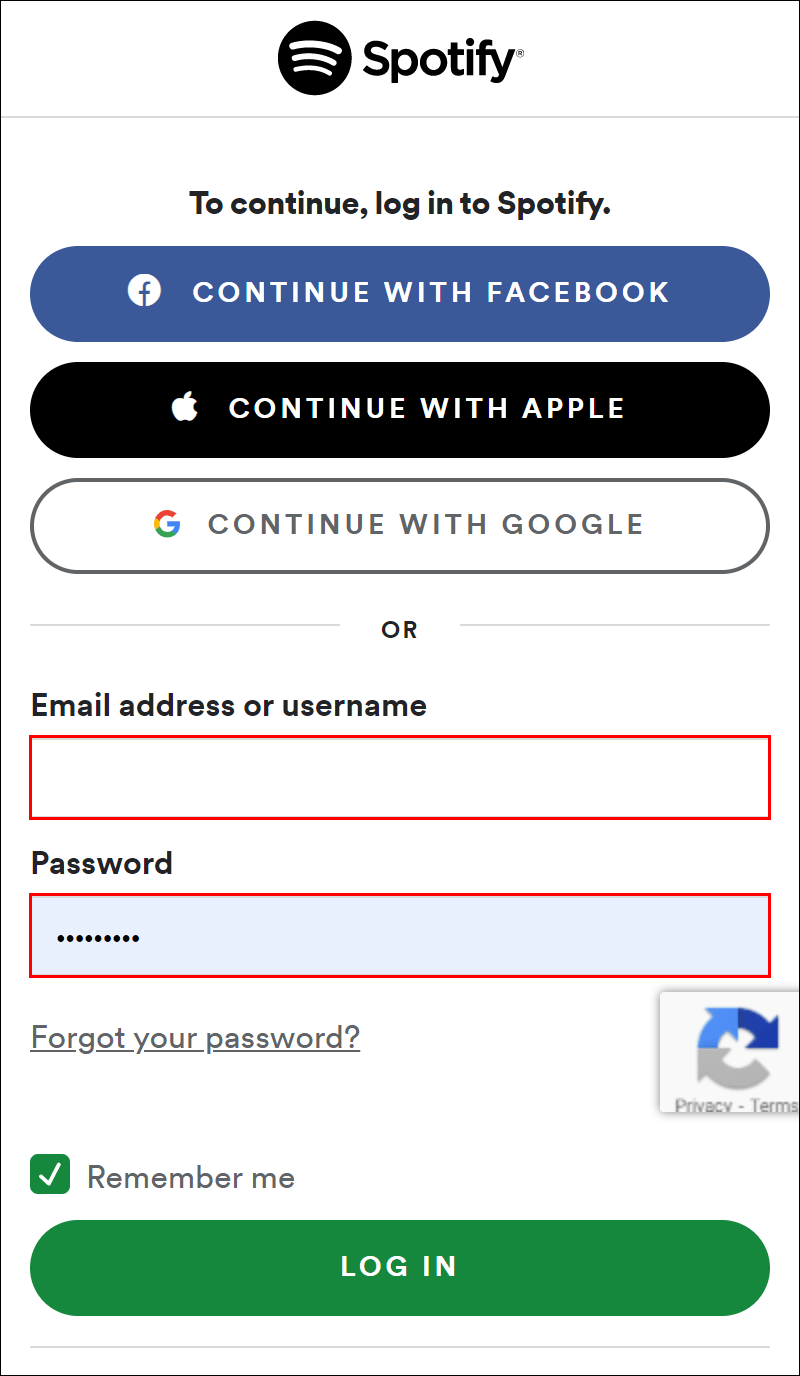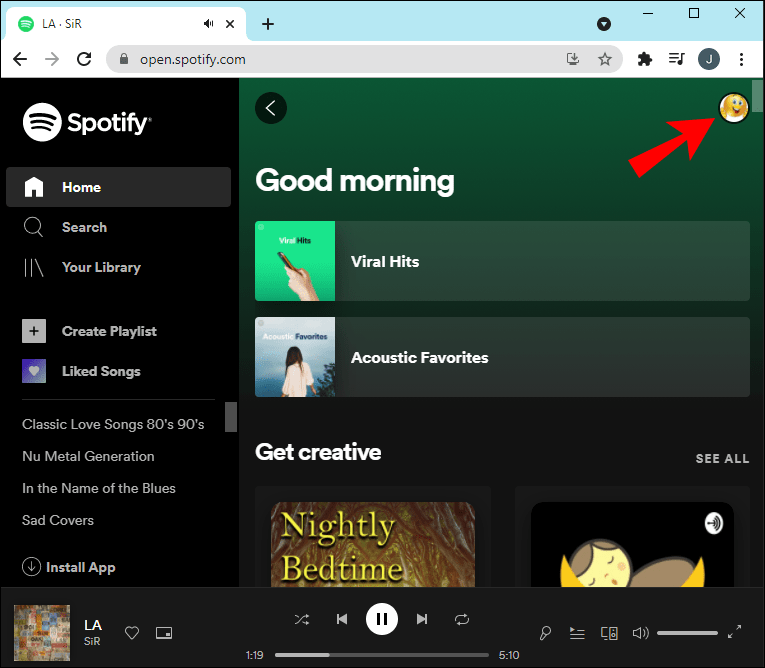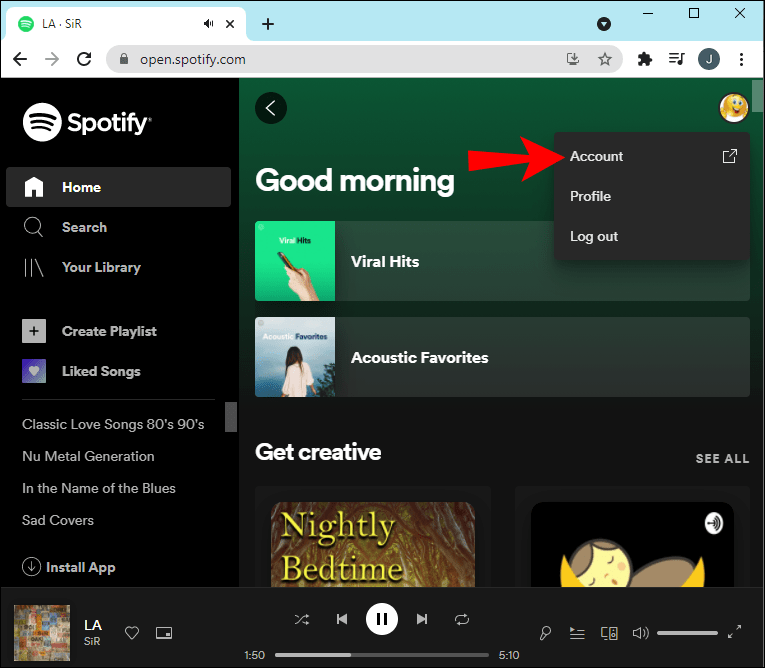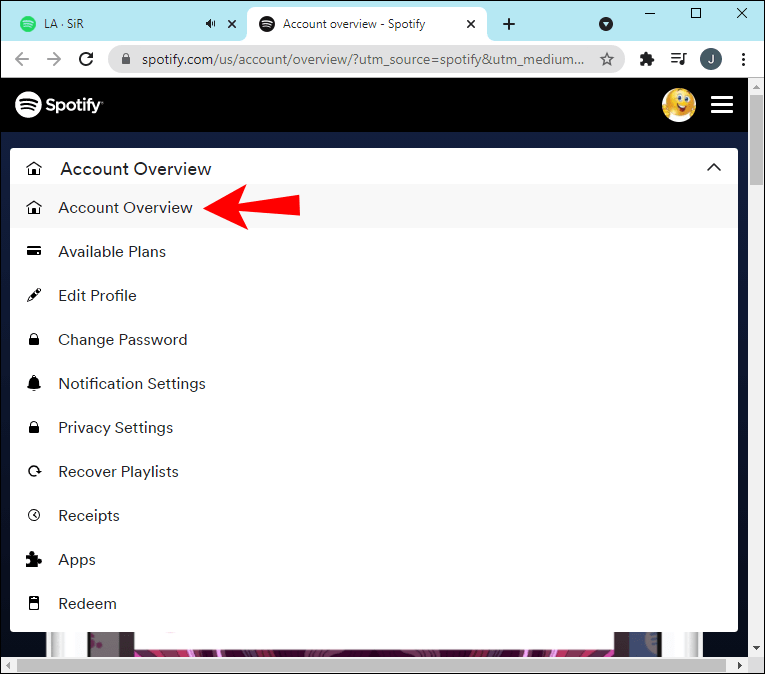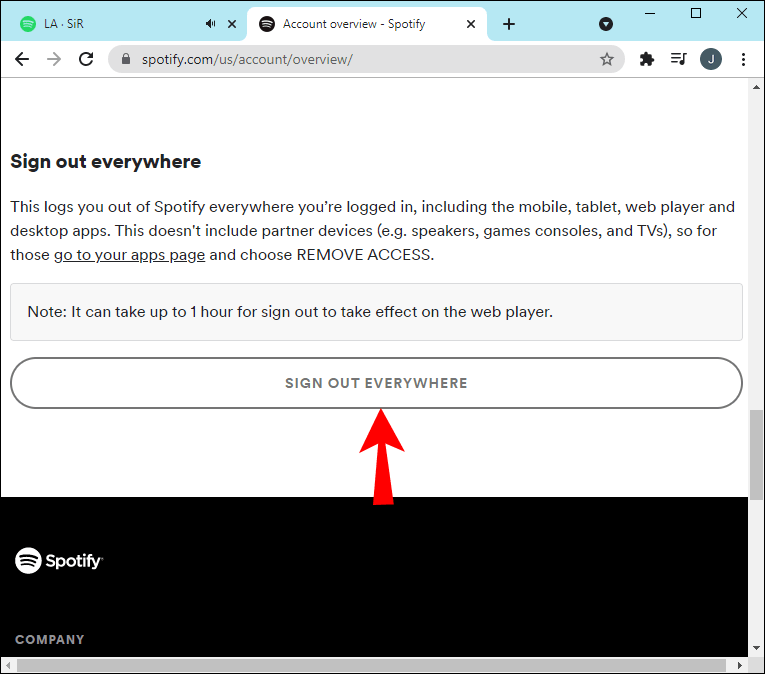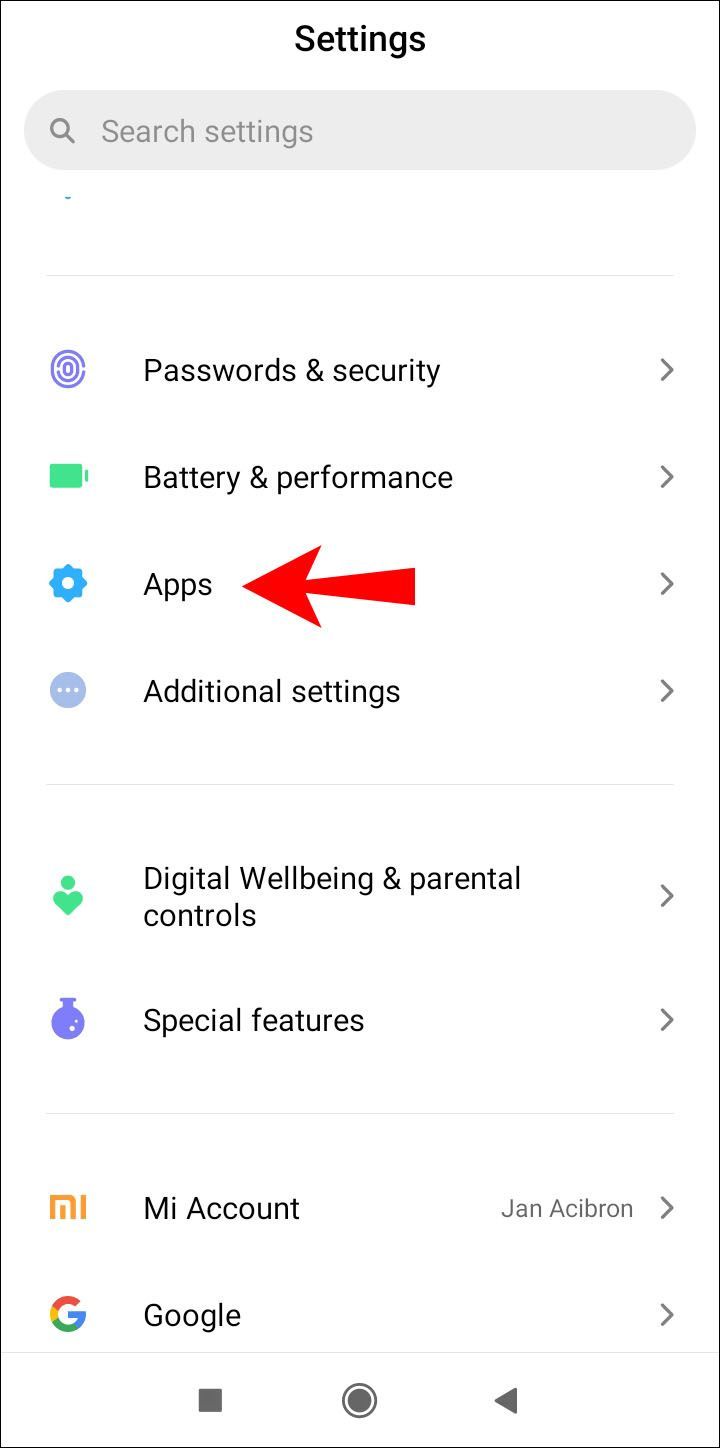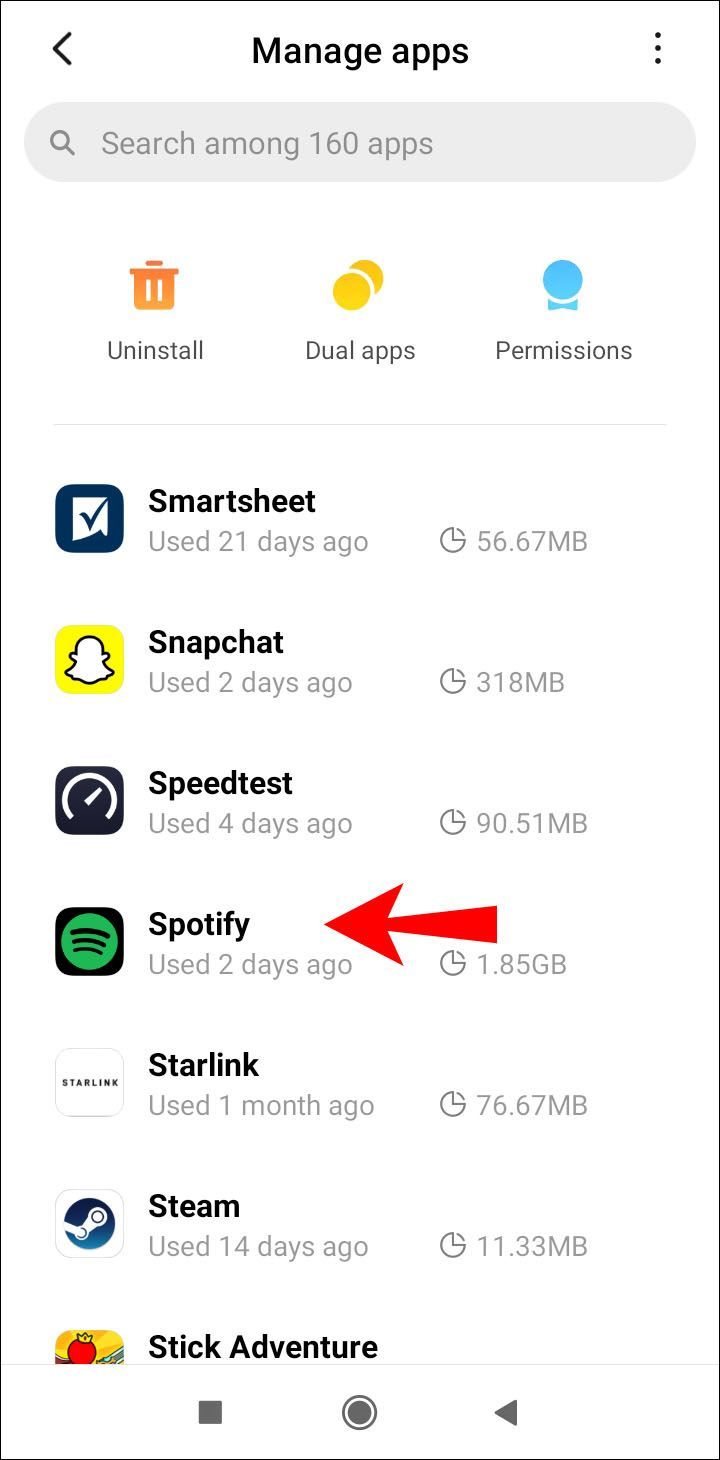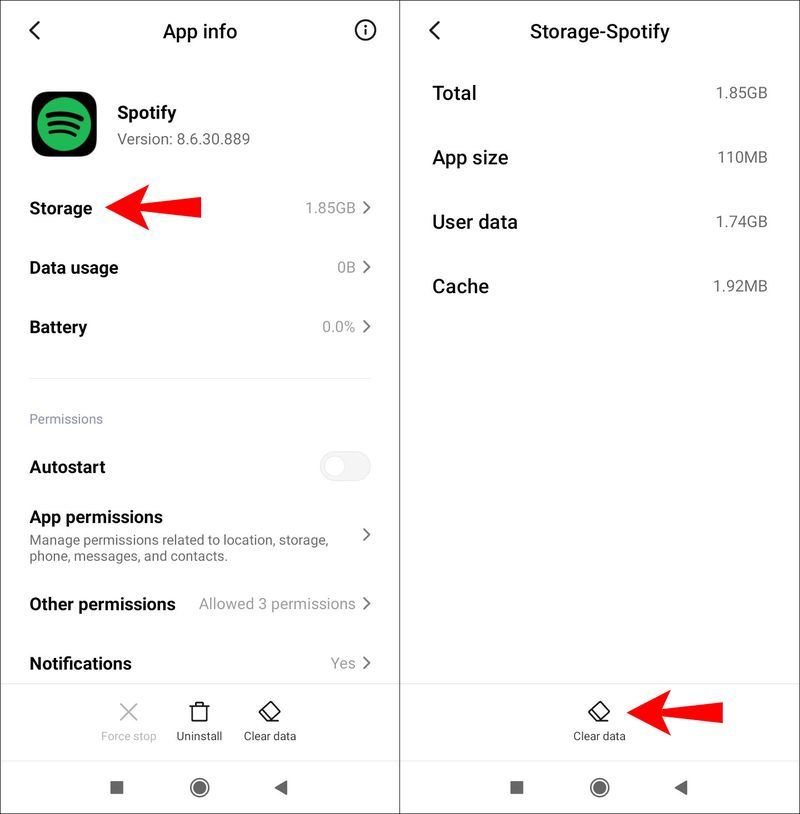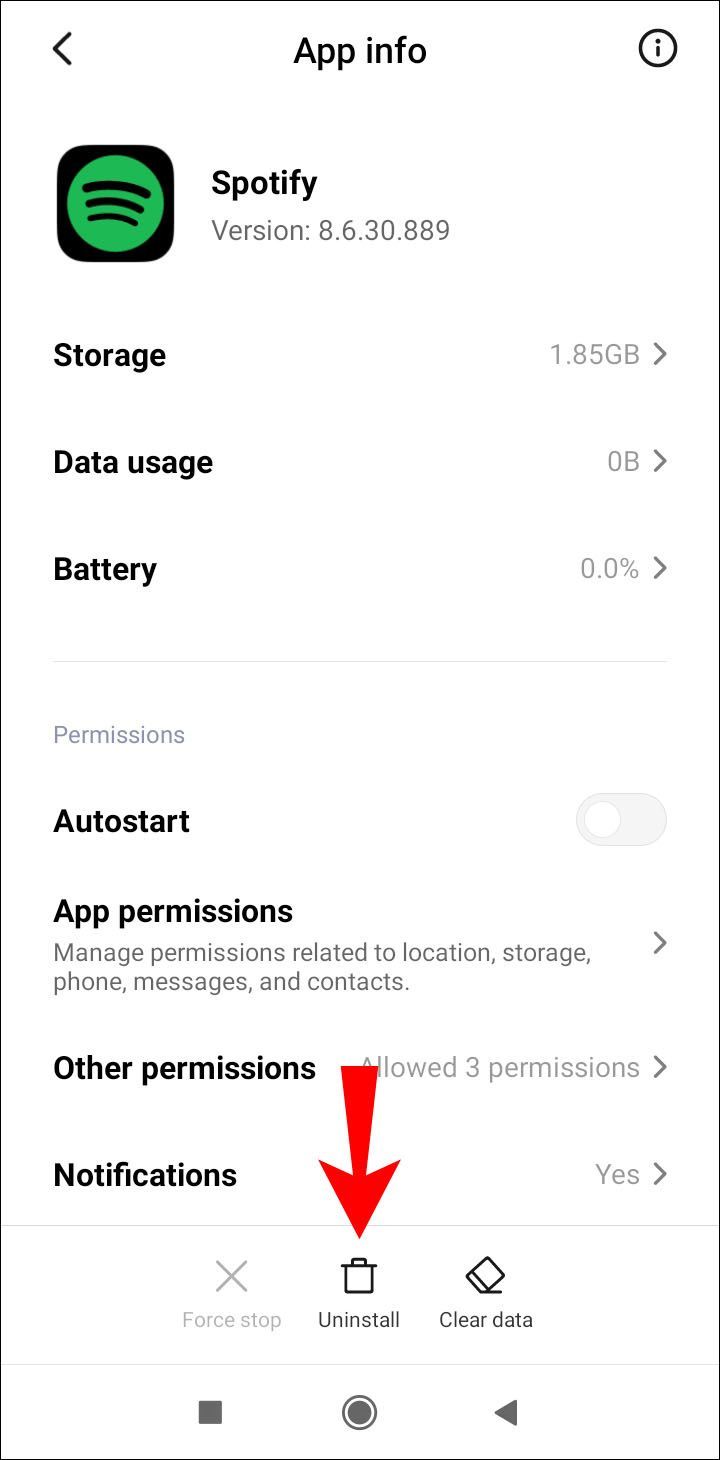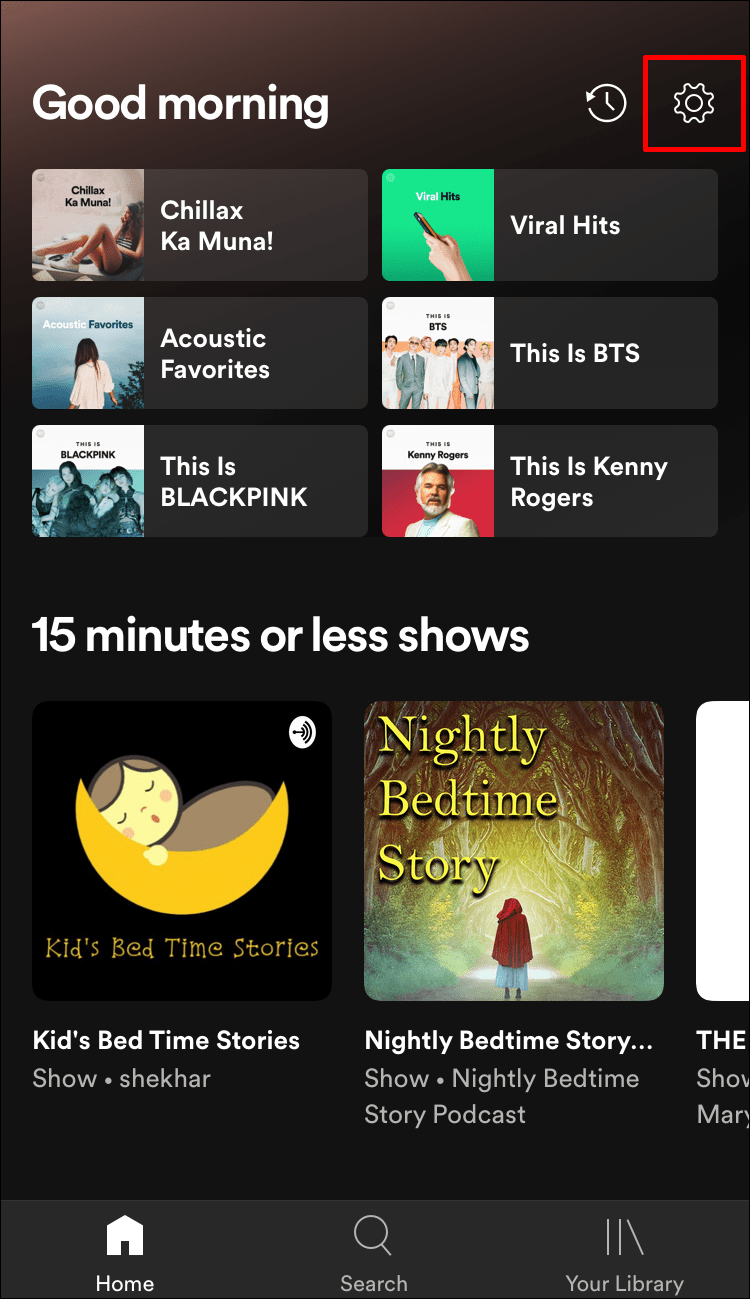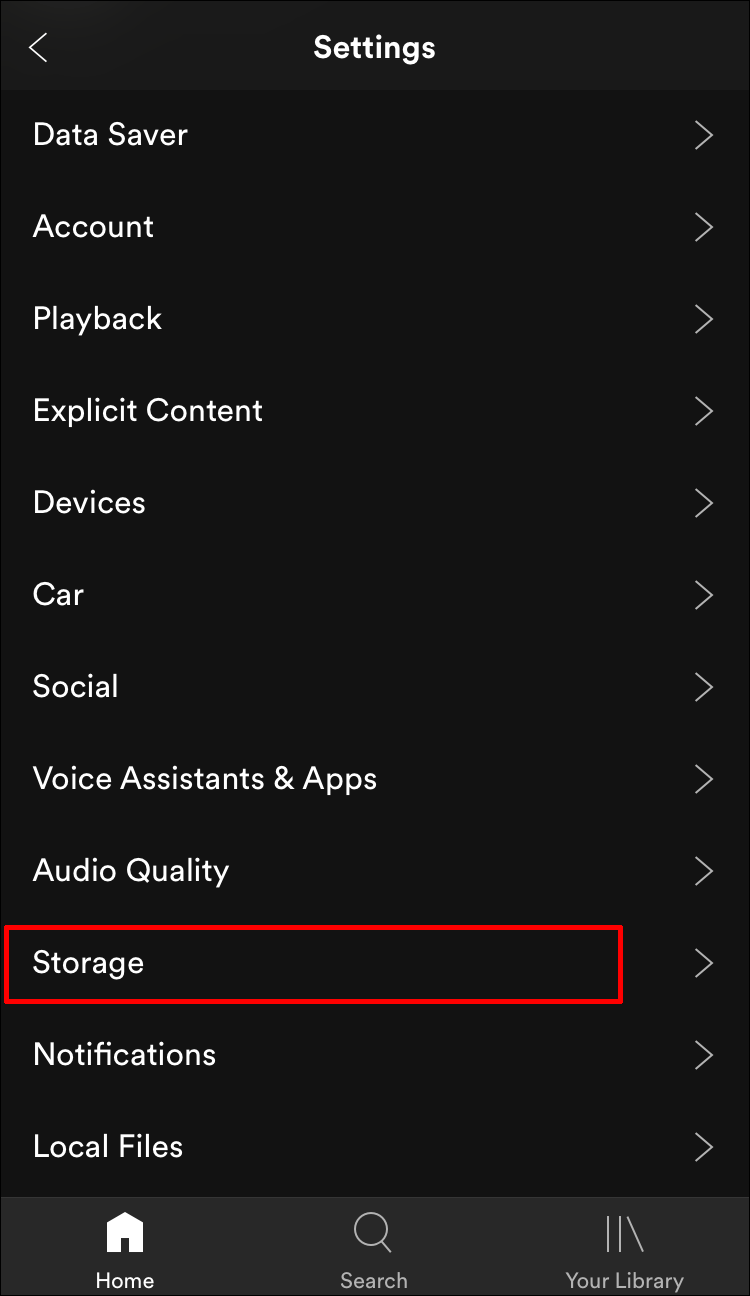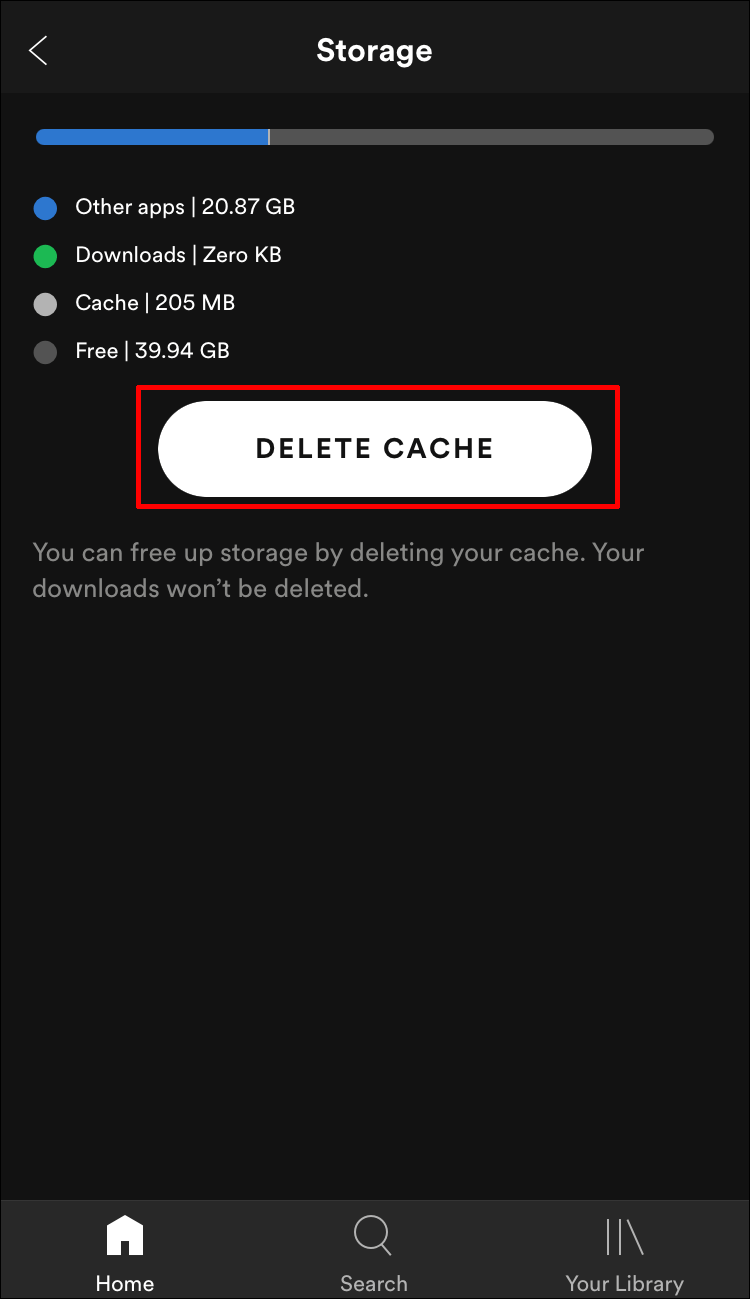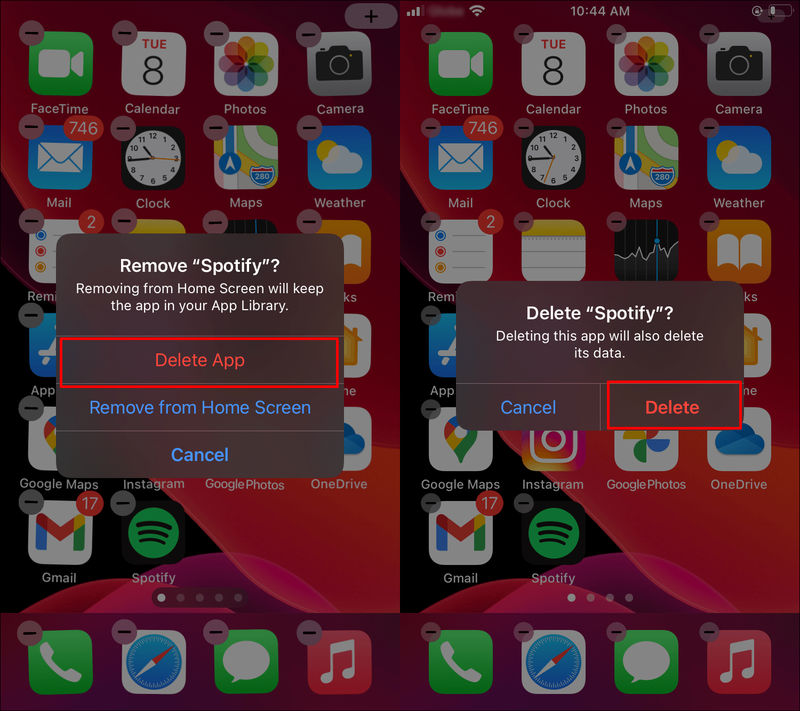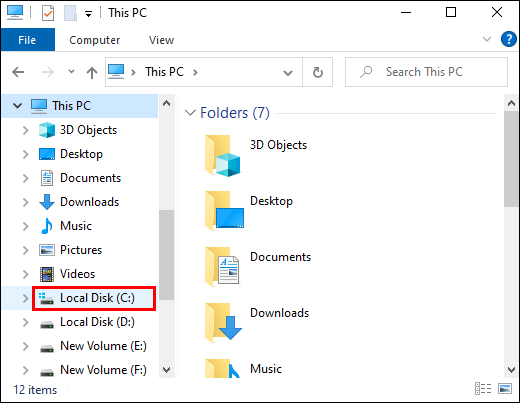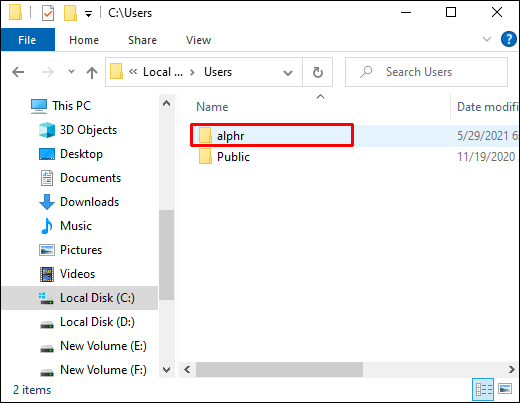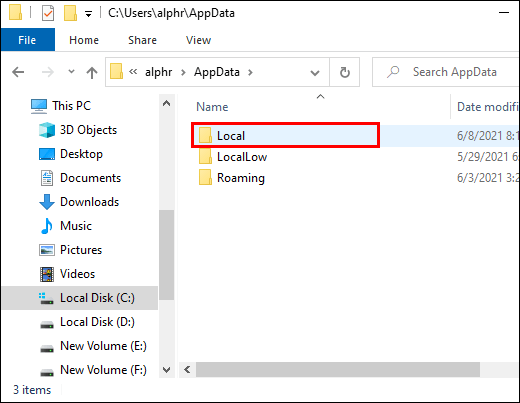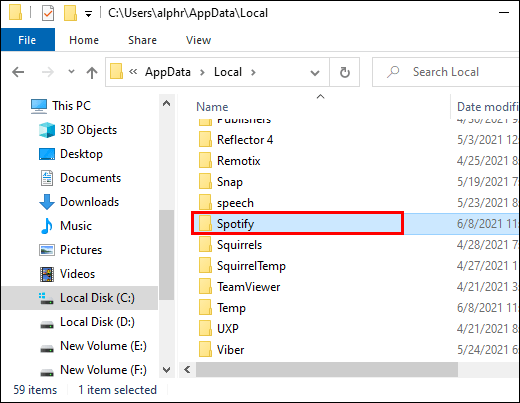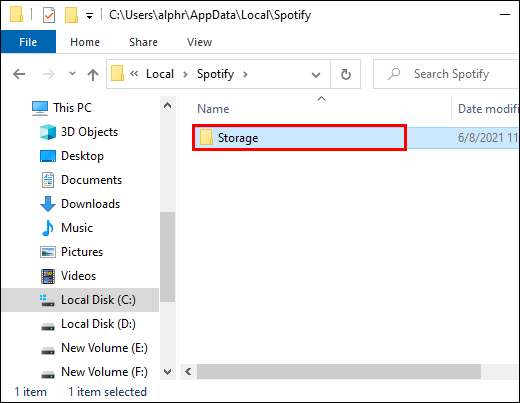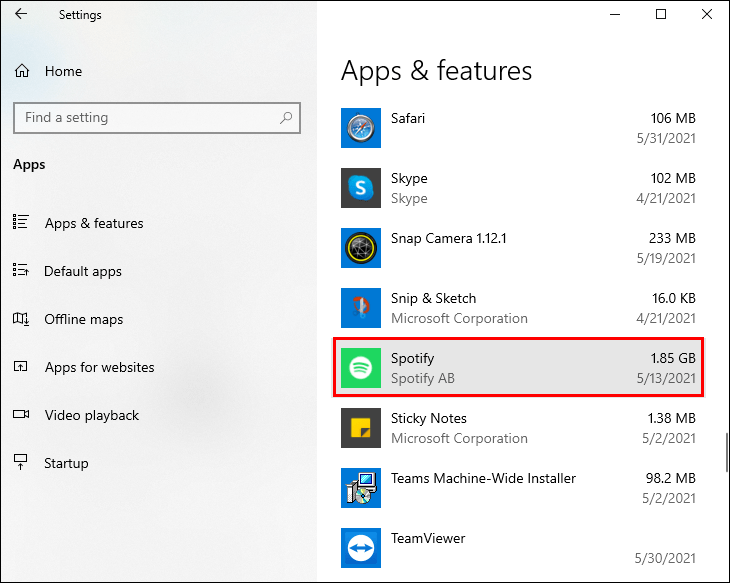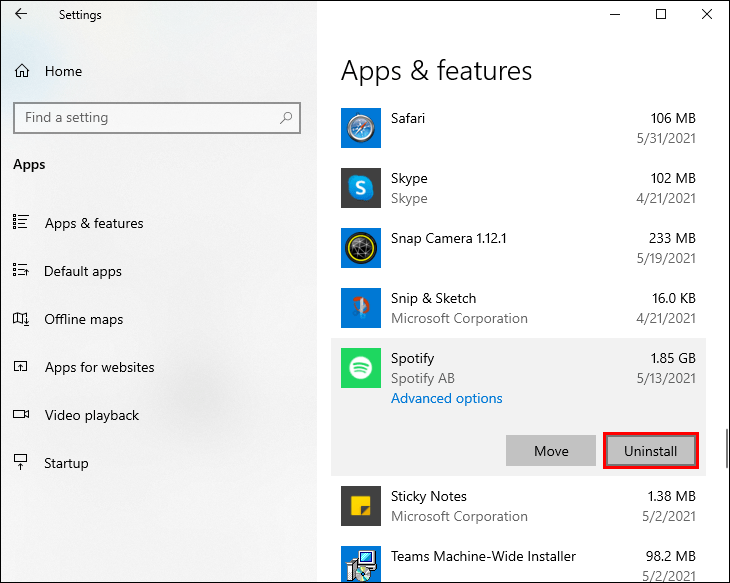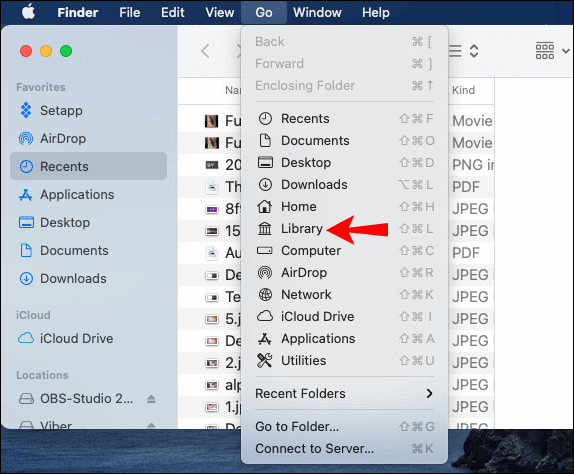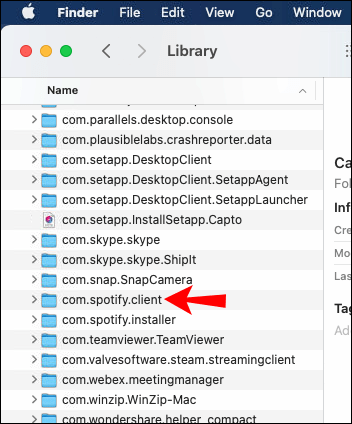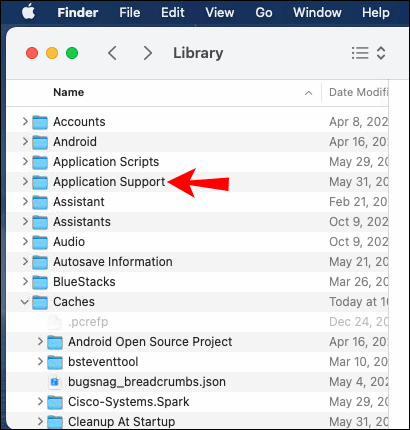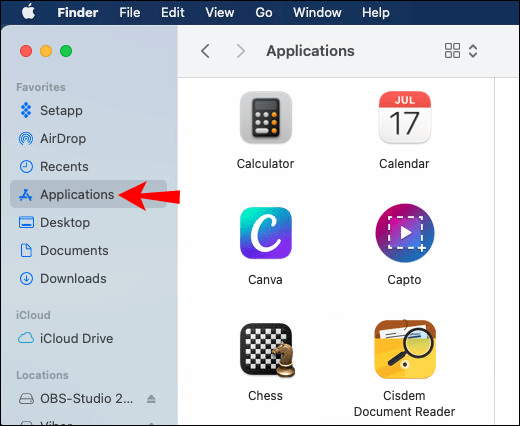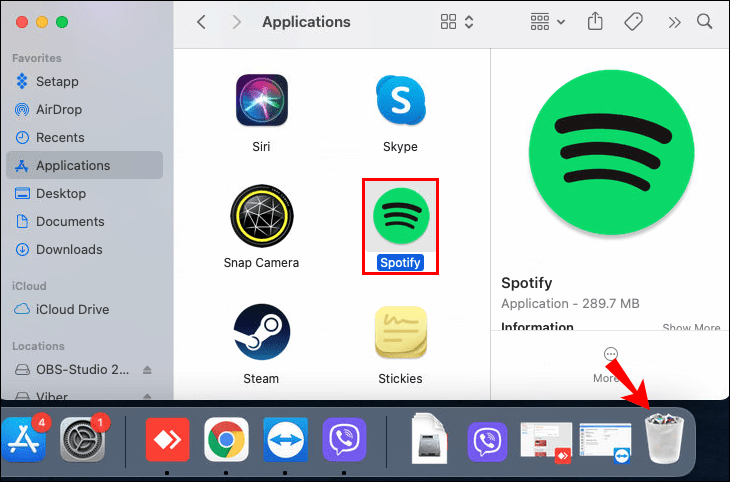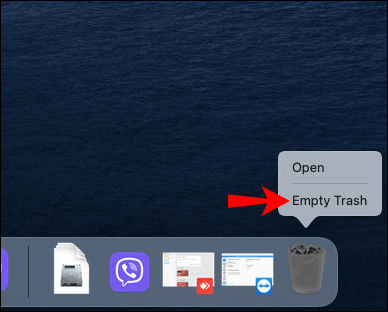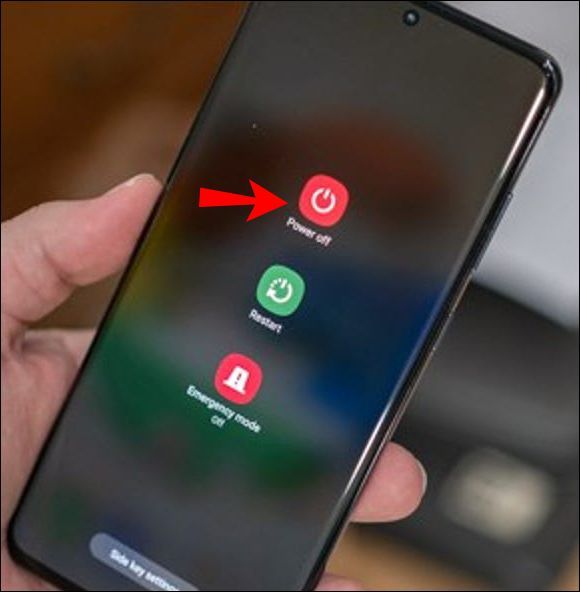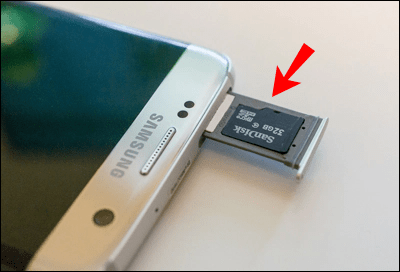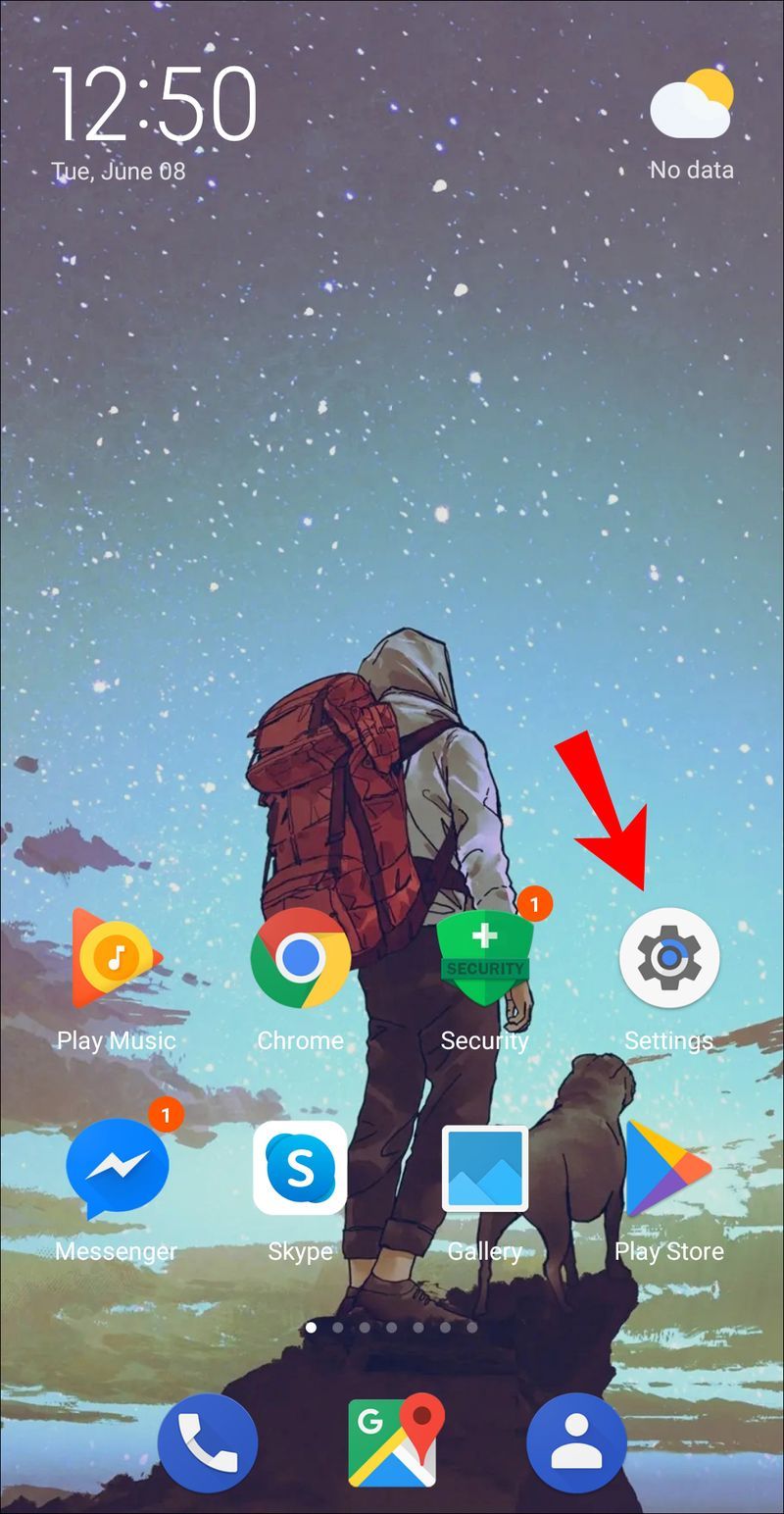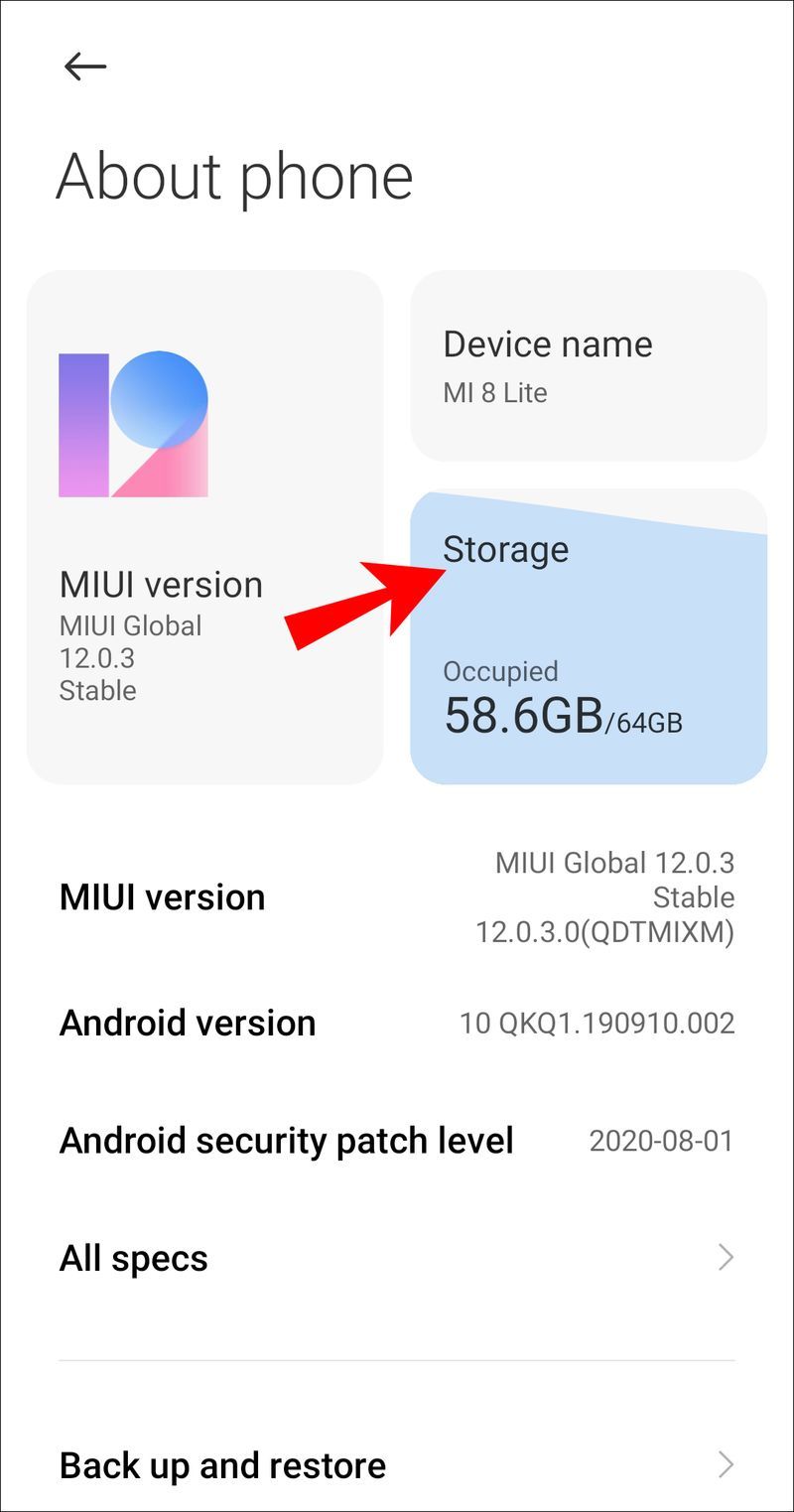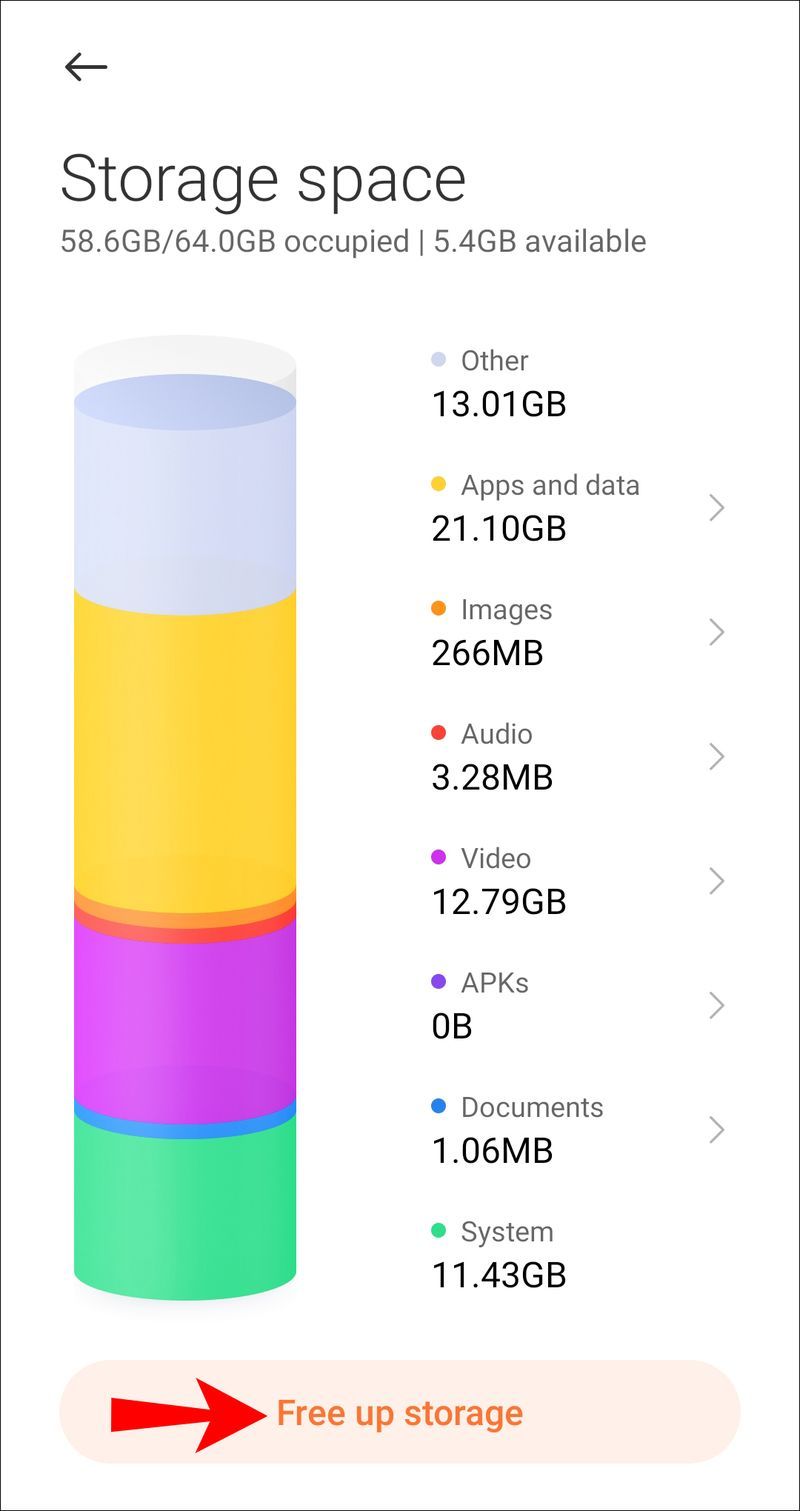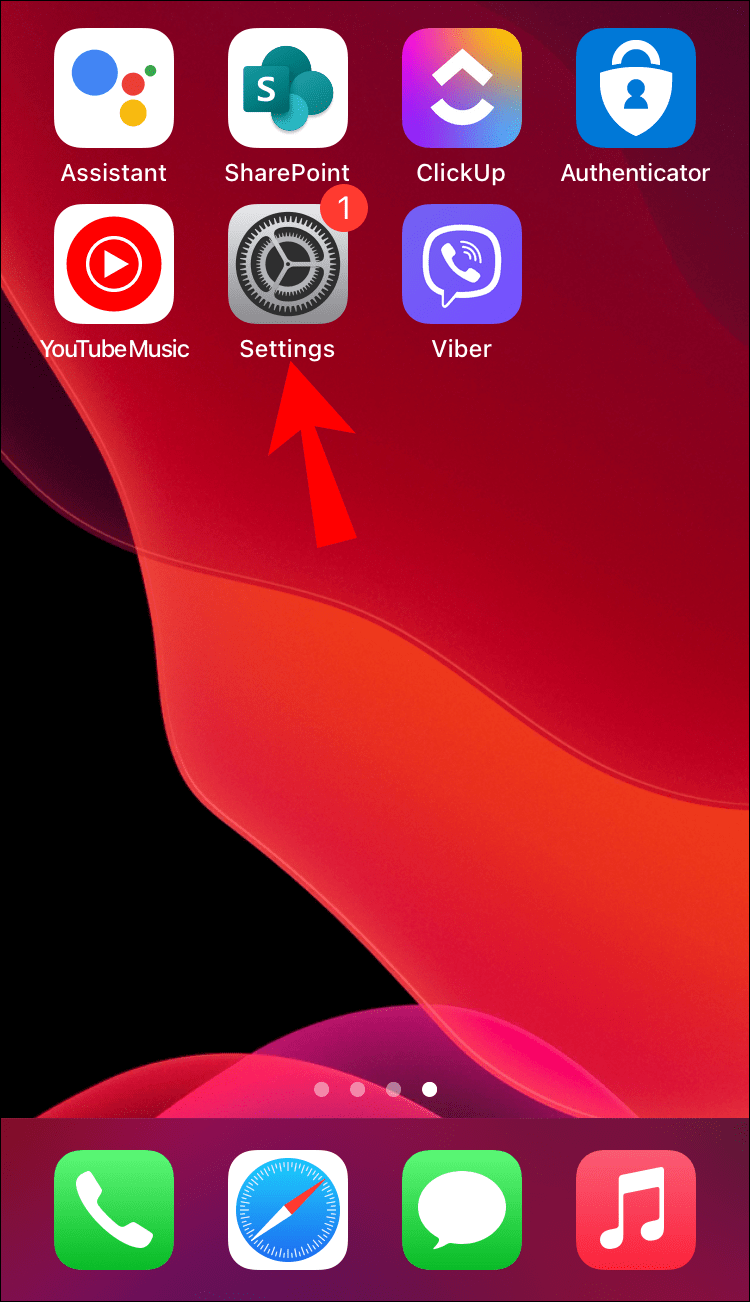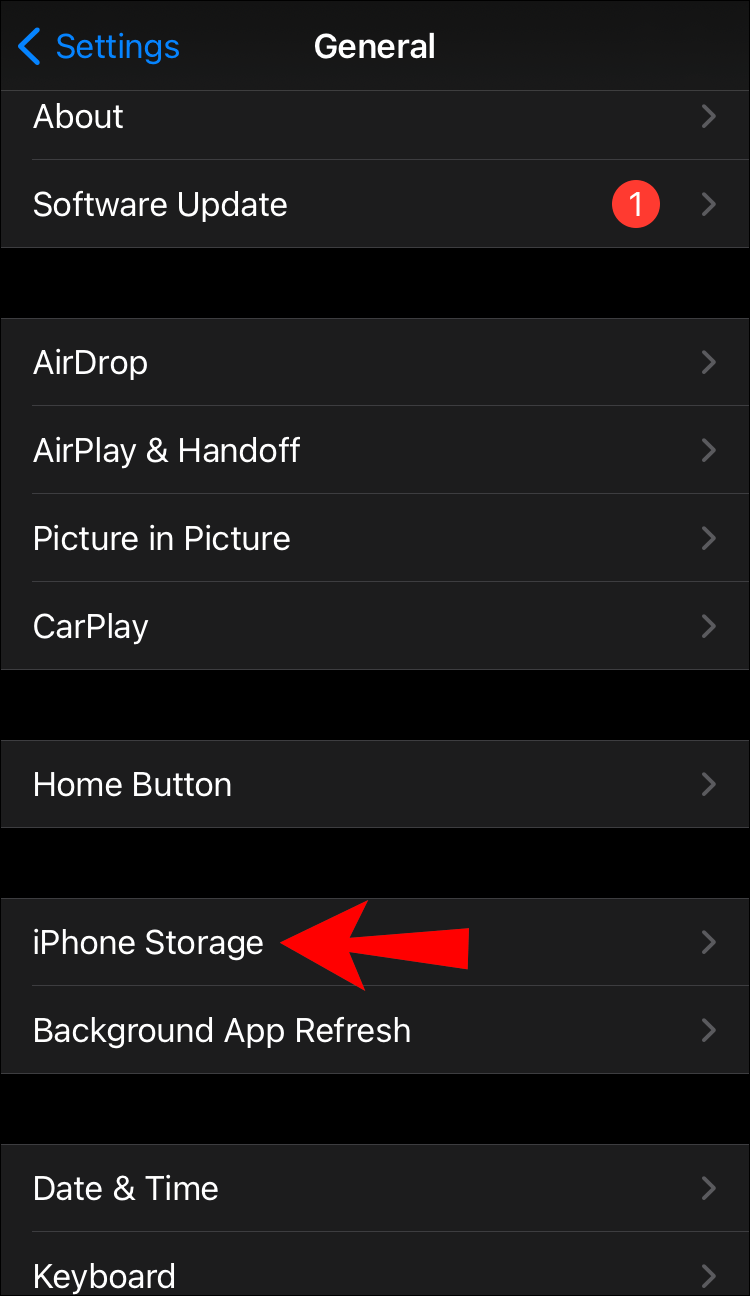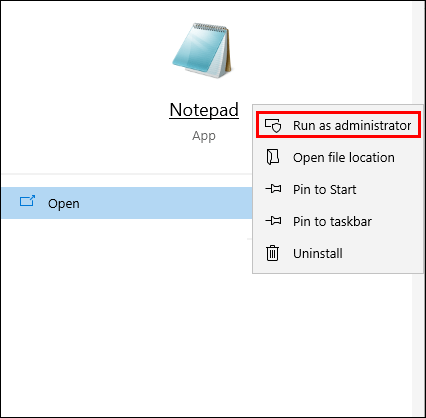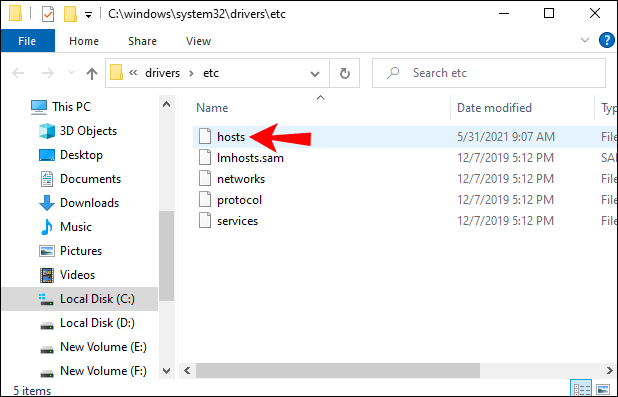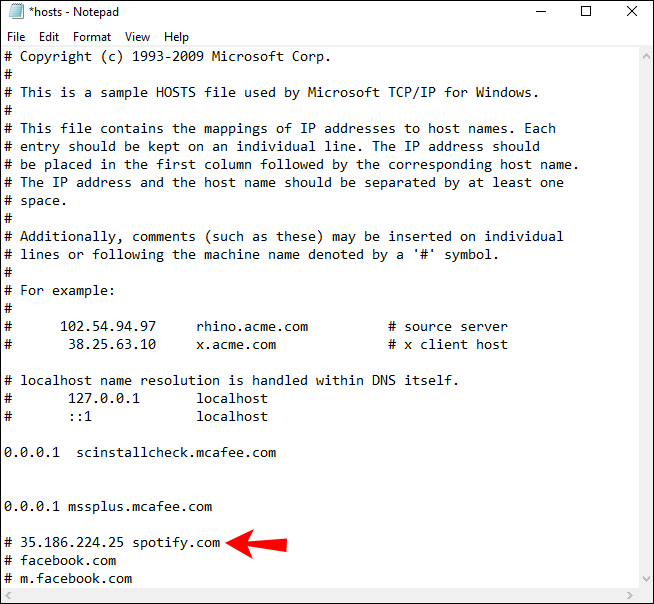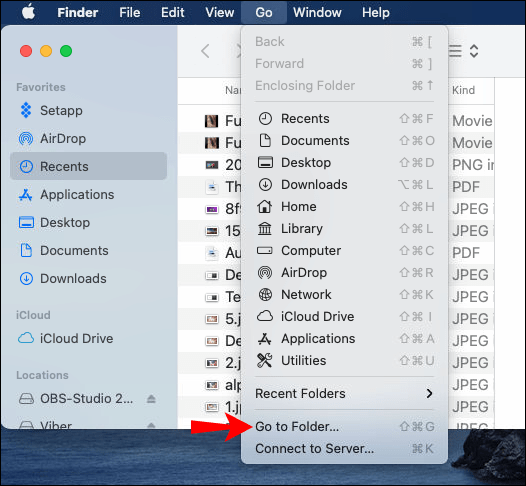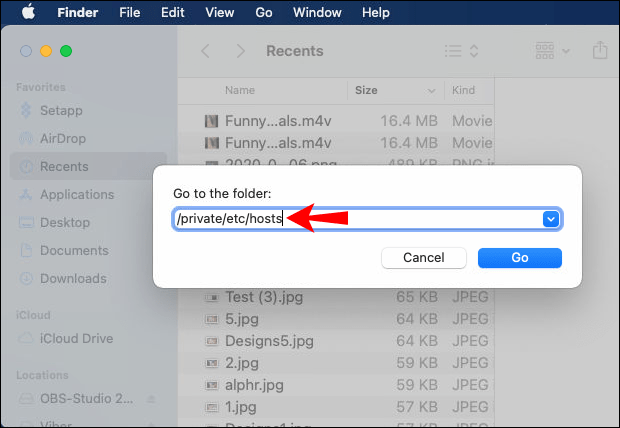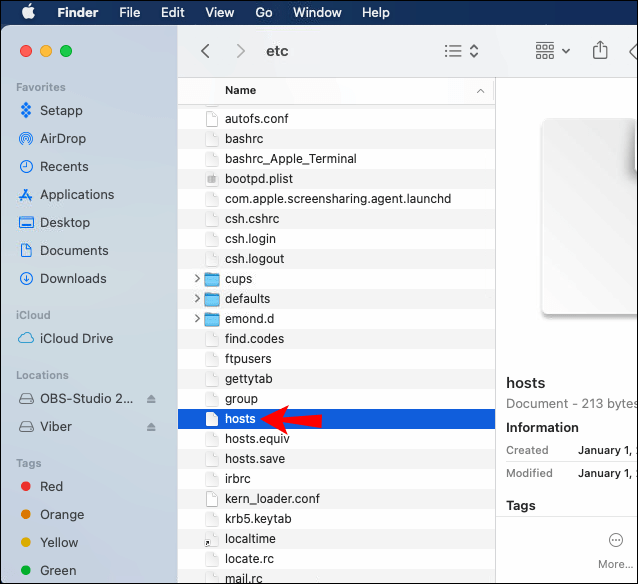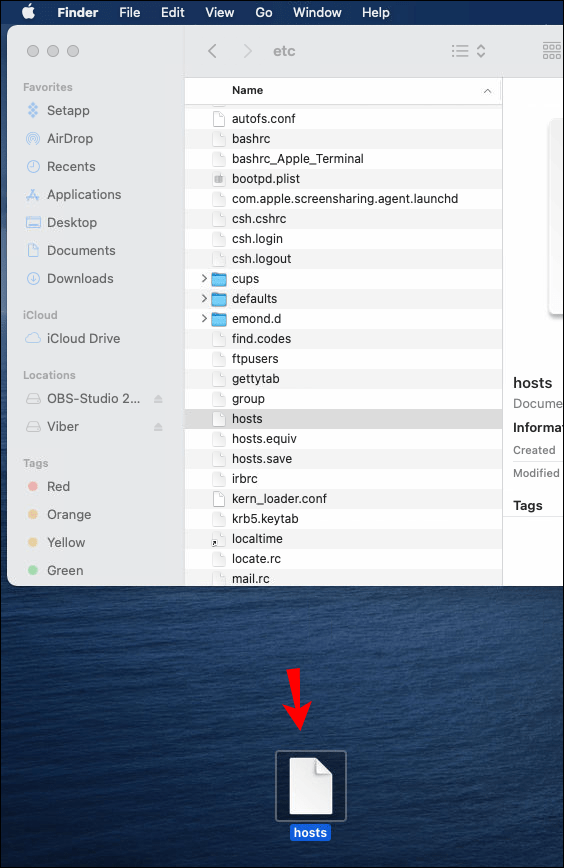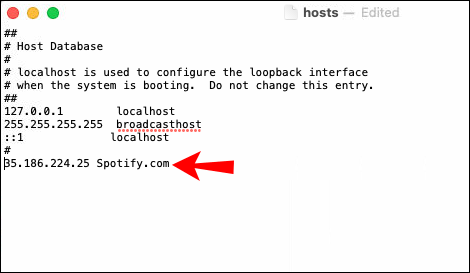Popüler ses ve medya akış platformu Spotify, 2006 yılından bu yana tüm dünyadaki müzik ve podcast severlere hizmet sunuyor. Şu anda aylık 345 milyon aktif kullanıcı, müzik çeşitliliği ve arkadaşlarıyla müzik paylaşma özelliği nedeniyle Spotify'ın keyfini çıkarıyor. Bununla birlikte, içeriğin sürekli olarak duraklatılması ve arabelleğe alınması, genel dinleme deneyimini bozar.
![Spotify Duraklatıyor [En İyi Düzeltmeler]](http://macspots.com/img/services/78/spotify-keeps-pausing.jpg)
Spotify sizin için duraklamaya devam ederse, bunu çözmek için bakmanız gereken şeyleri size göstereceğimiz için okumaya devam edin. Cep telefonunuzdan veya bilgisayarınızdan uygulayabileceğiniz bazı hızlı düzeltmeleri özetledik. SSS bölümümüz, Spotify müziğini nasıl indireceğinizi ve başarılı bir şekilde indiremediğinizde ne yapacağınızı içerir.
Spotify Duraklatıyor
Mobil cihazınızda Spotify dinlerken sorun yaşıyorsanız denemeniz gereken bazı basit şeyler şunlardır:
bir kodi derlemesi nasıl kaldırılır
- Soruna neden olabilecek saklanan geçici verileri temizlemeyi deneyin. Bunu, tekrar açmadan önce telefonunuzu 15 saniye kadar kapatarak yapın.
- Düşük güç modunu devre dışı bırakın. Düşük güç modu, Spotify akışınızla etkileşime neden olabilir. 'Pil seçenekleri' altındaki Ayarlar'dan kapatmayı deneyin.
- Veri tasarrufu modunu devre dışı bırakın. Spotify'ın kullandığı veri miktarındaki azalma, duraklama sorunlarına neden olabilir; bu nedenle, Ayarlar, Veri Tasarrufu'ndan veri tasarrufu modunu kapatmayı deneyin.
- Düşük hücresel kapsama alanına sahip bir alanda kesintisiz dinleme için müziği cihazınıza indirmeyi deneyin. Bunun nasıl yapılacağına ilişkin talimatlar için SSS bölümümüzü inceleyin.
Şimdi bilgisayarınızdan deneyebileceğiniz bazı şeyler için:
Her yerde çıkış yap
Bazen başka cihazlardan hesabınızda oturum açmak, dinlemekte olduğunuz cihazın aralıklı olarak duraklamasına neden olabilir. Spotify'ı tüm cihazlarınızda oturumu kapatmaya zorlayın:
- Yeni bir web tarayıcısında şuraya gidin: Spotify.com .
- İstenirse, hesabınızda oturum açın.
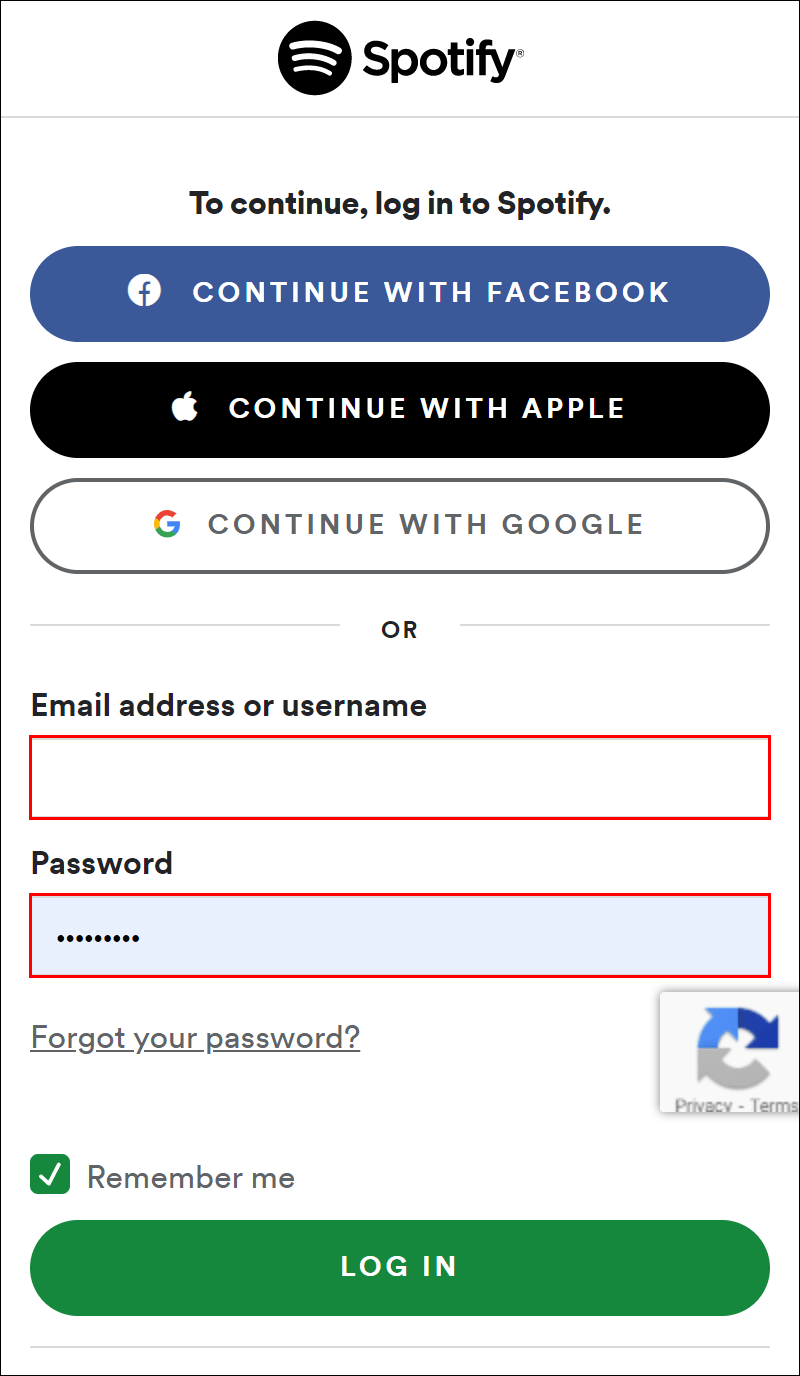
- Ana sayfadan sağ üste doğru Menü simgesini seçin.
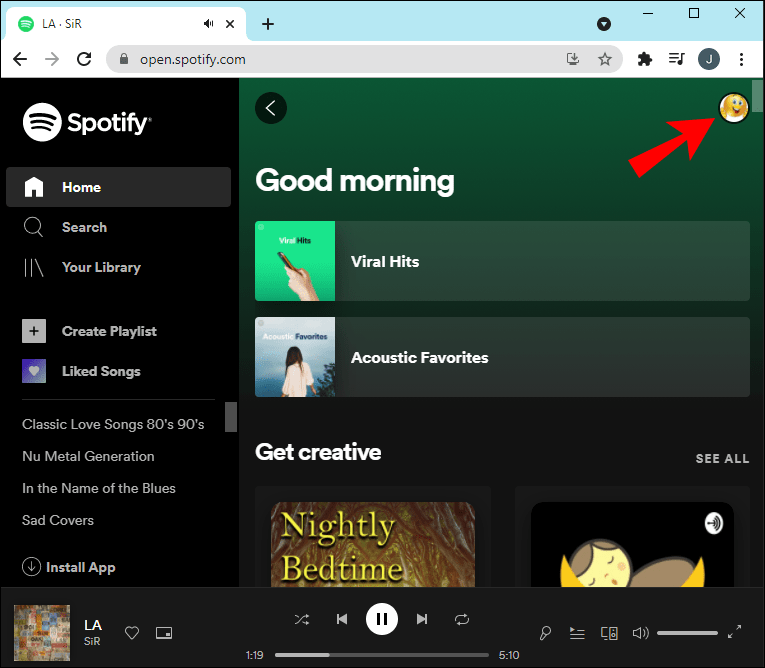
- Açılır menüden Hesap'ı seçin.
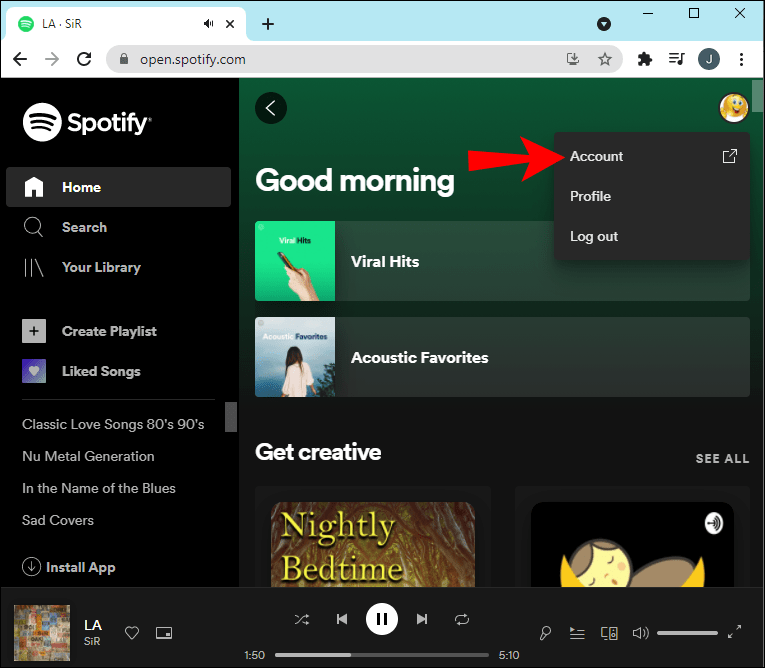
- Sol tarafta, Hesaba Genel Bakış'ı tıklayın.
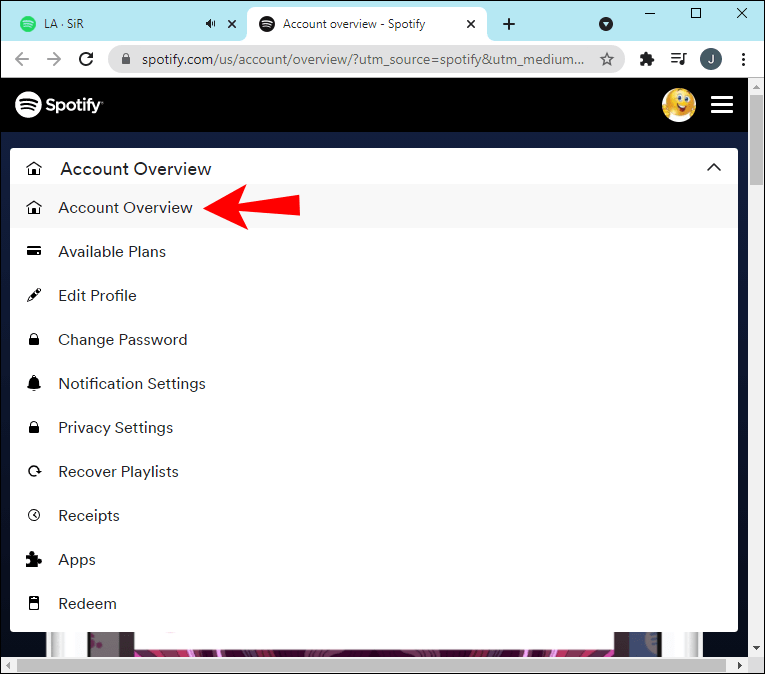
- Aşağı kaydırın ve Her Yerden Çıkış Yap seçeneğine tıklayın.
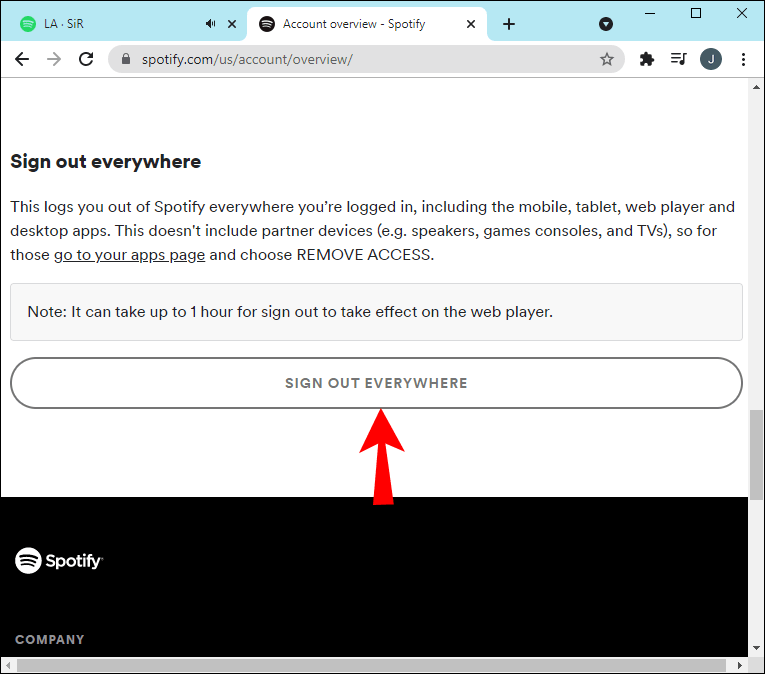
- Artık, web tarayıcısı da dahil olmak üzere tüm cihazlarınızdan çıkış yapacaksınız.
Not : Tüm cihazlarınızdan yalnızca Spotify web sitesi üzerinden çıkış yapabilirsiniz.
Temiz Yeniden Yükle
Bazen önbellek verilerini silmek, uygulamayı silmek ve ardından yeniden yüklemek, genellikle dosya bozulmasından kaynaklanan sorunları düzeltir. Ayrıca, uygulamanın en son sürümünün yüklü olmasını sağlar:
Temiz Android Yeniden Yükleme
Spotify'ın önbelleğini ve uygulamasını Android cihazınızdan silmek için:
- Ayarlar'a gidin ve tıklayın.
- Uygulamalar'a tıklayın.
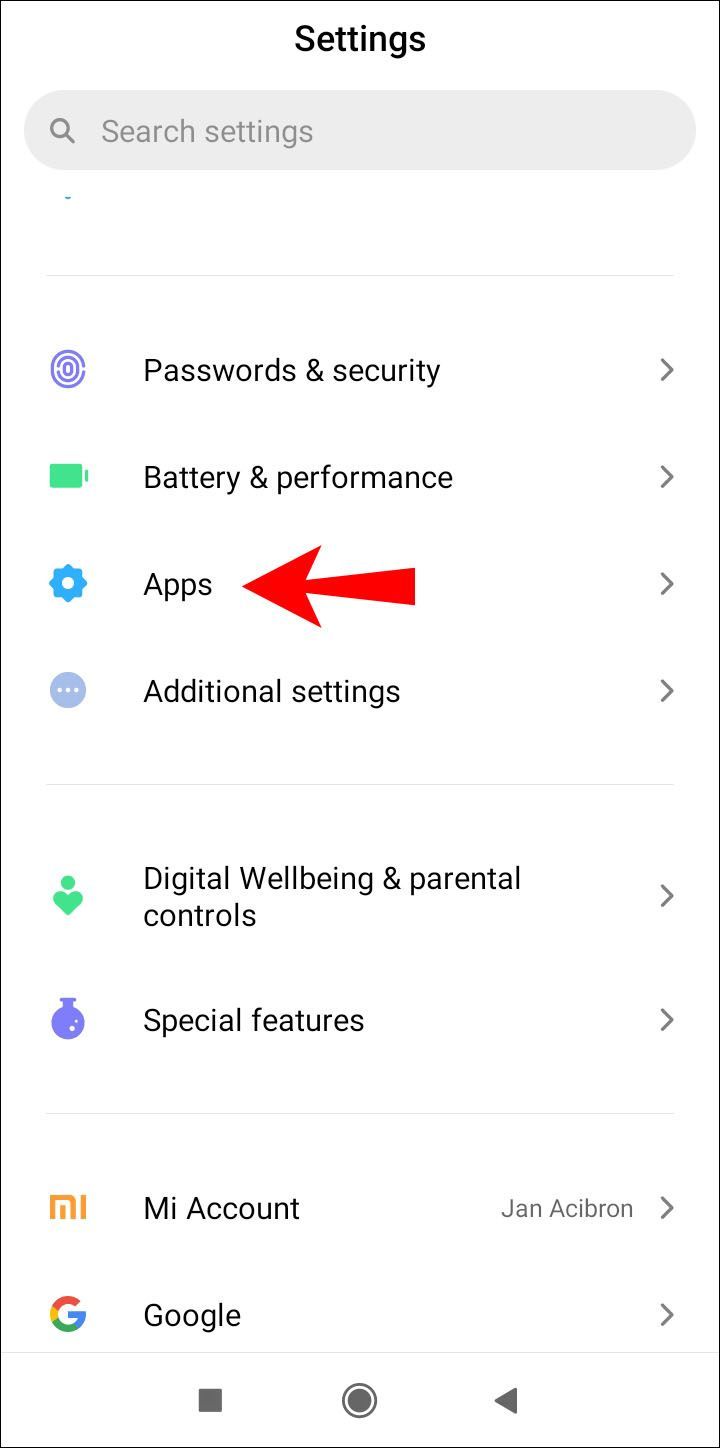
- Spotify'ı bulun ve seçin.
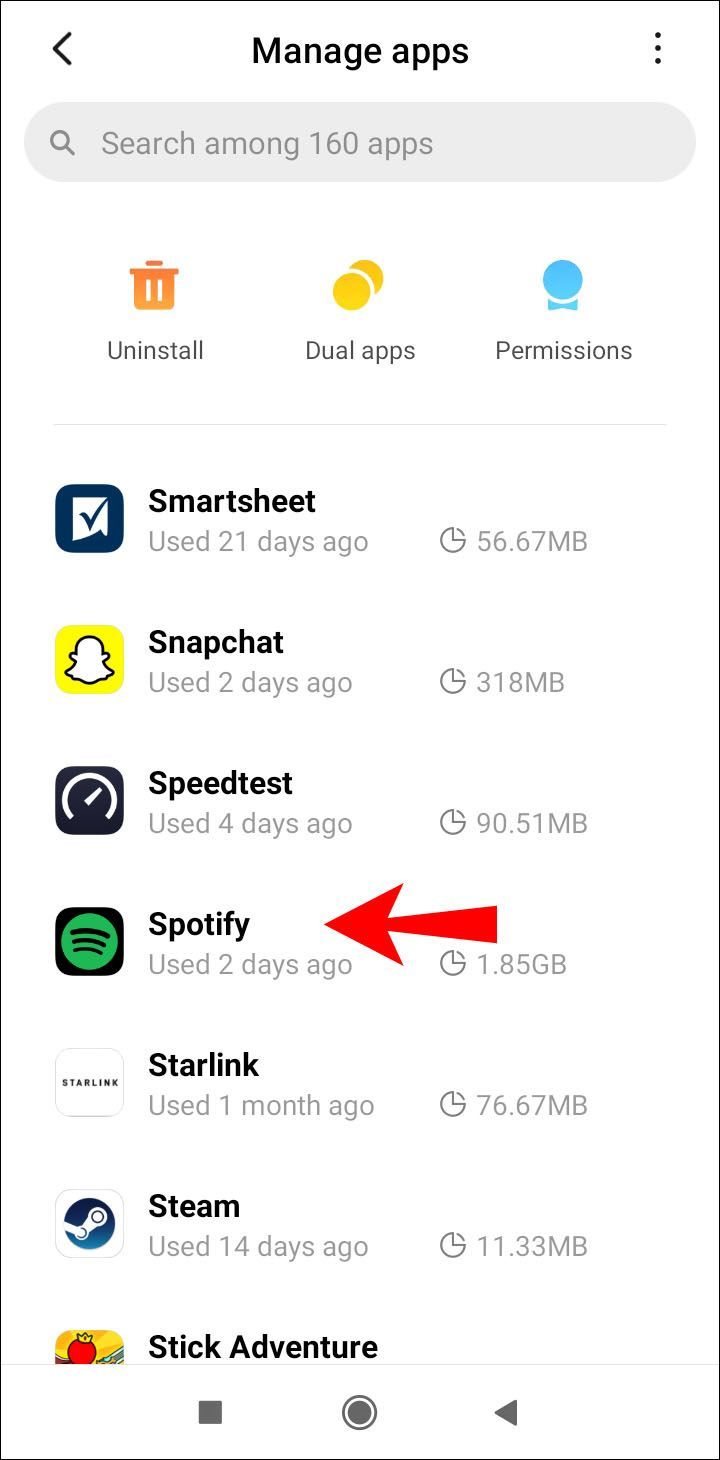
- Depolama'ya ve ardından Verileri Temizle'ye tıklayın.
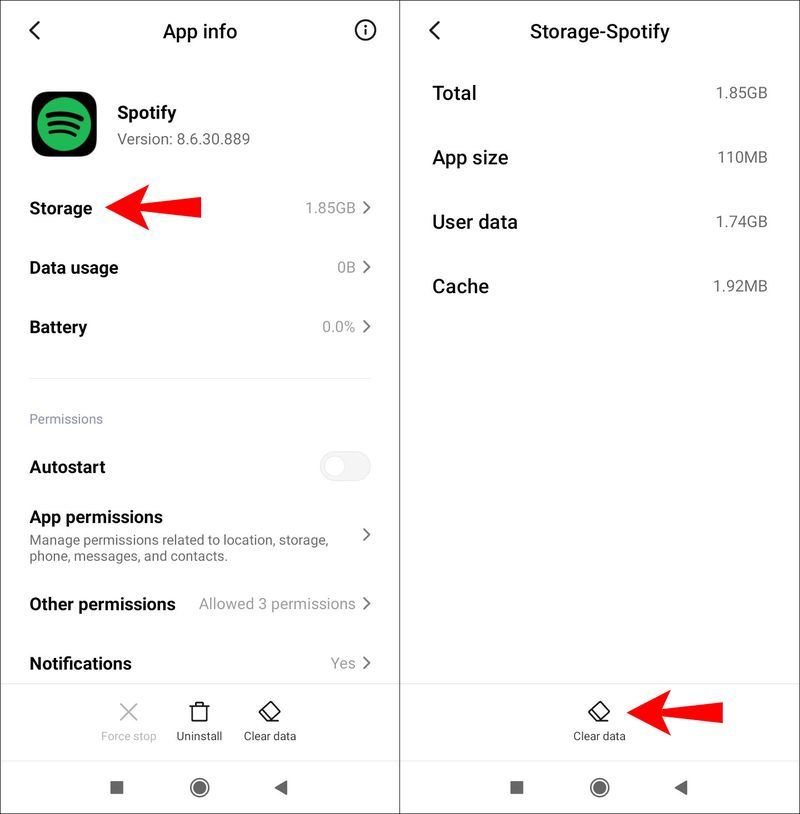
- Kaldır'a tıklayın.
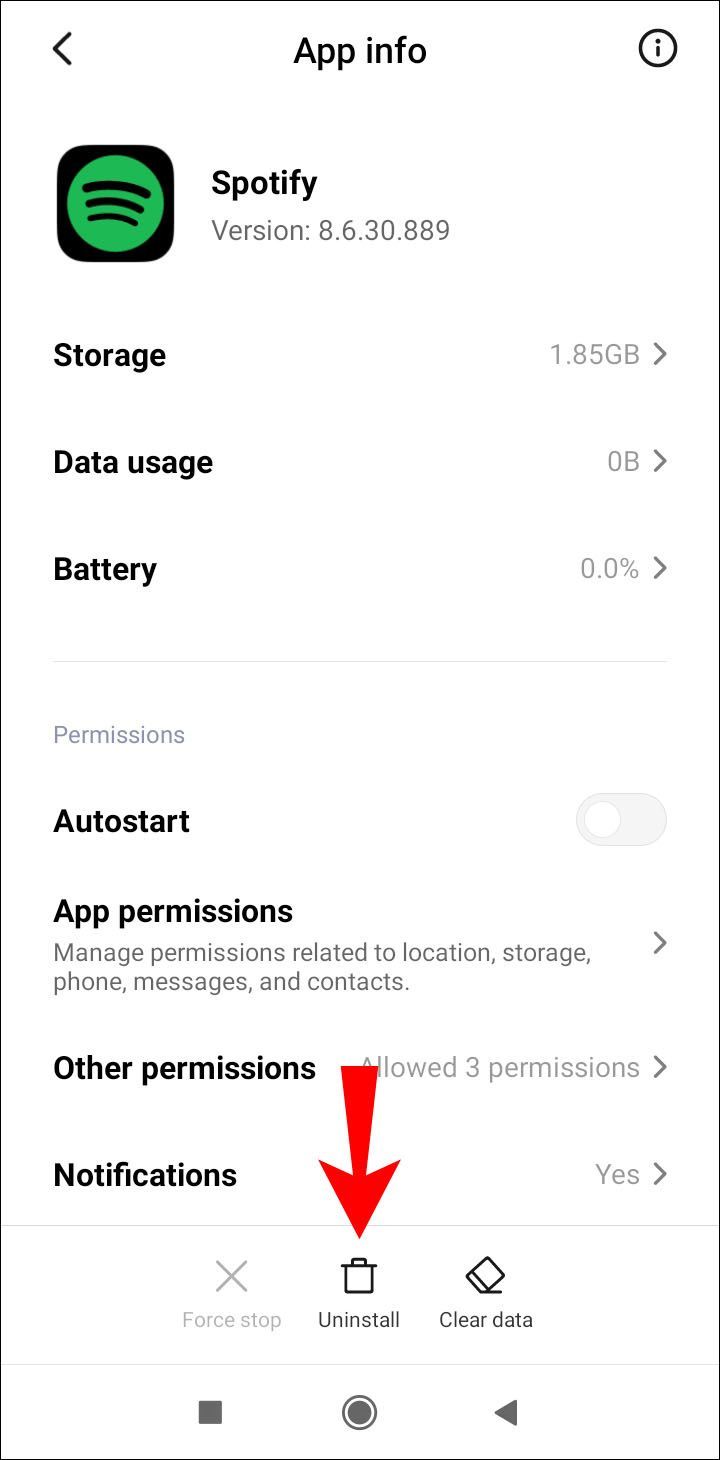
Spotify'ı Android'e yeniden yüklemek için:
- Spotify'ı bulup yeniden yüklemek için Google Play uygulamasına gidin.
Temiz iOS Yeniden Yükleme
Spotify'ın önbelleğini ve uygulamasını iOS cihazınız aracılığıyla silmek için:
- Spotify'ı başlatın, ardından Ana Sayfa'dan Ayarlar dişli simgesini seçin.
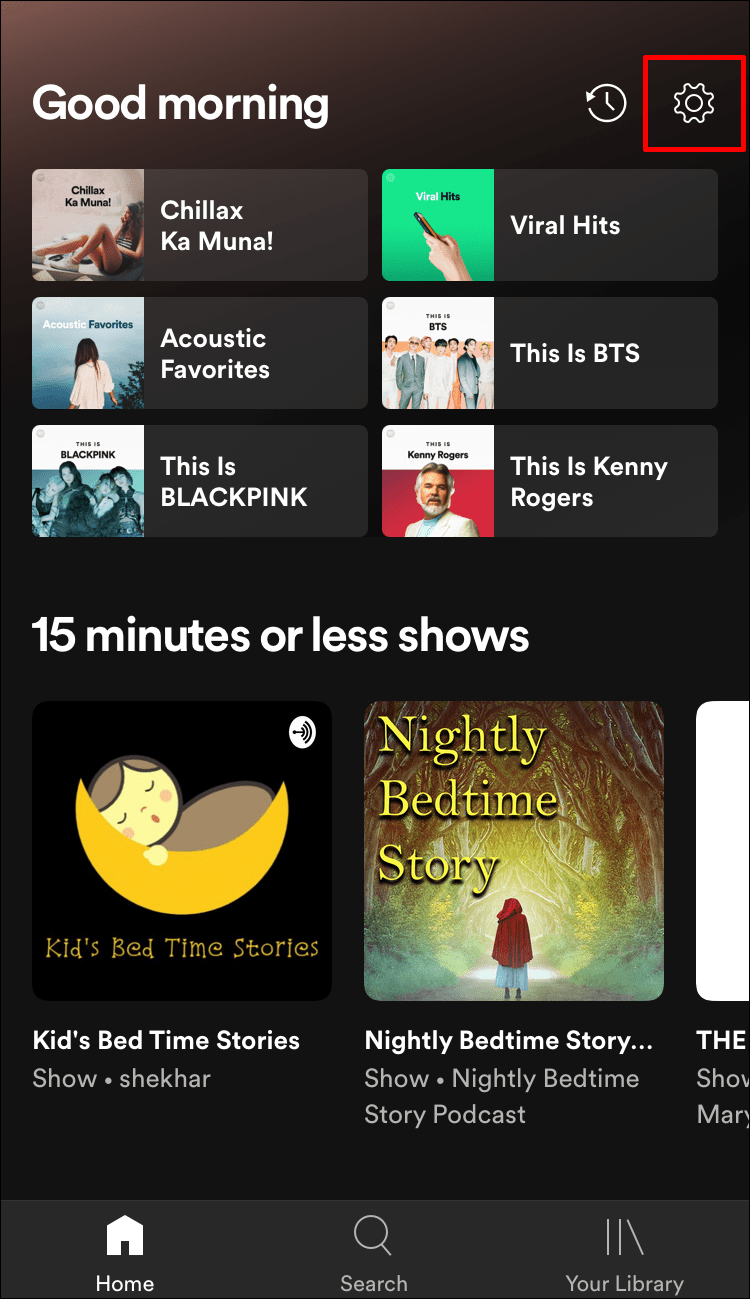
- Depolama'yı seçmek için aşağı kaydırın.
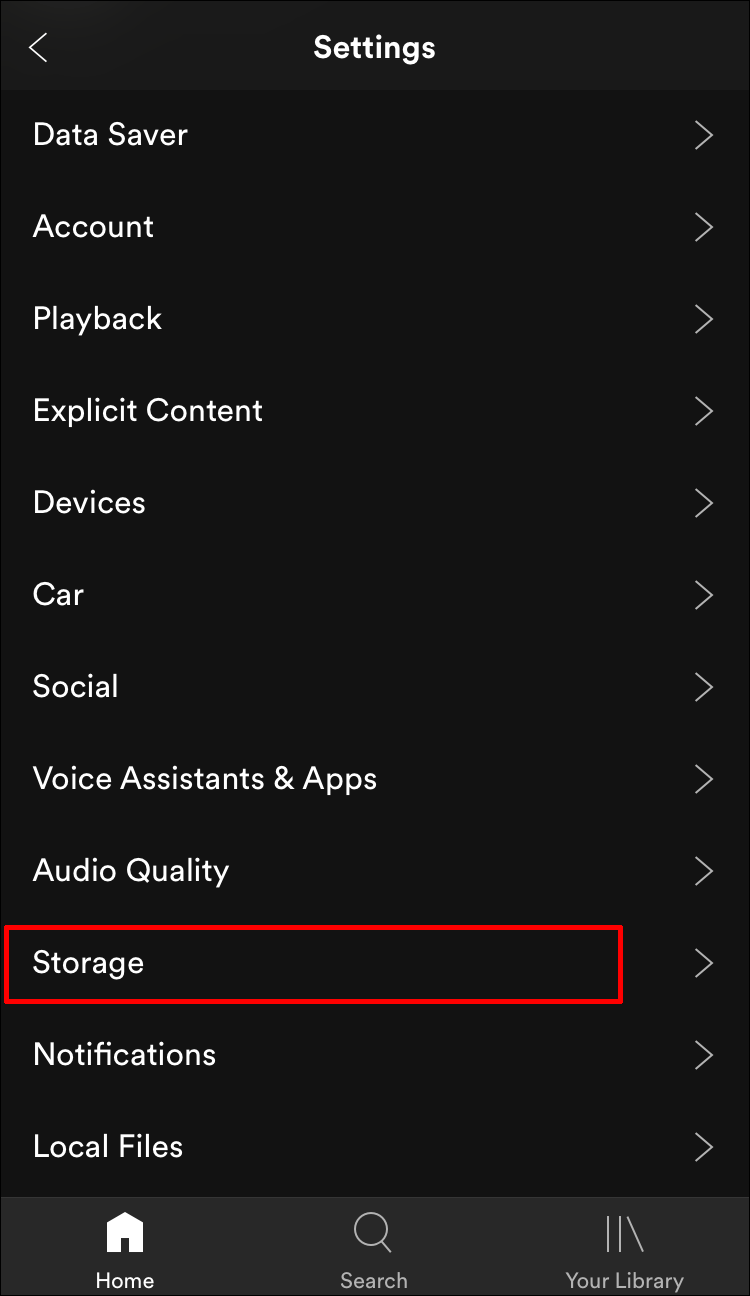
- Önbelleği Sil'e tıklayın, ardından onaylamak için tekrar seçin.
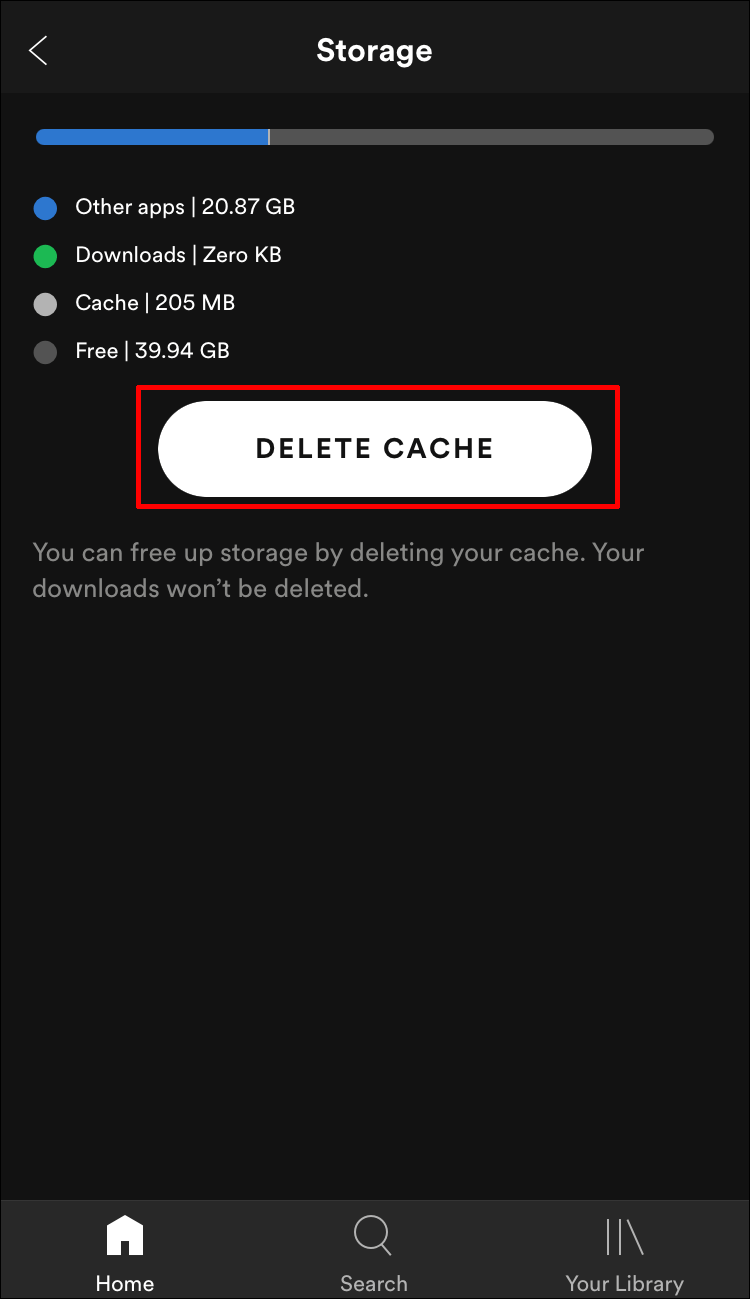
- Spotify simgesini seçip uzun basın.
- Görünen seçeneklerden Uygulamayı Sil'i ve ardından Sil'i tıklayın.
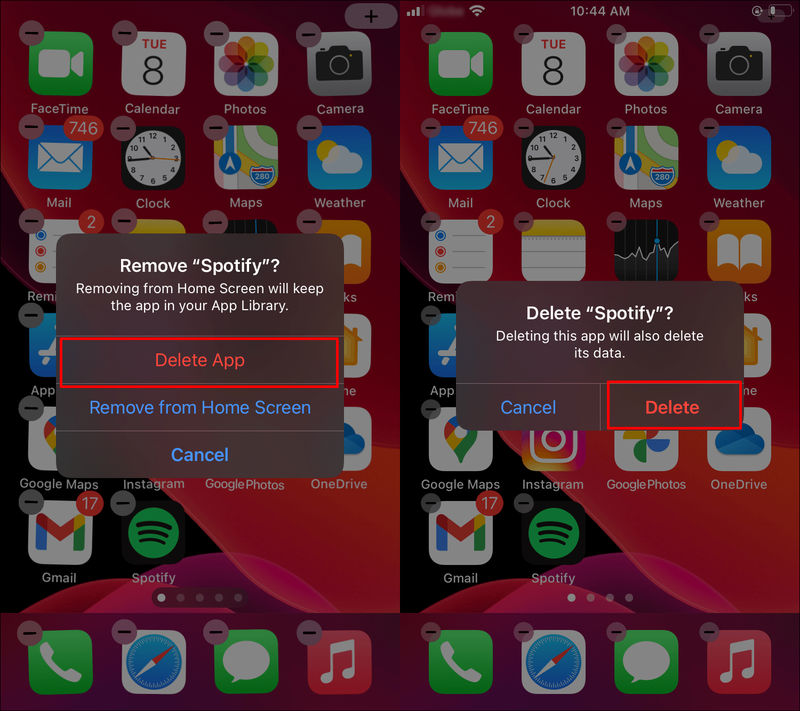
Spotify'ı iOS'a yeniden yüklemek için:
- Spotify'ı bulup yeniden yüklemek için App Store'a gidin.
Temiz Windows Yeniden Yükleme
Spotify'ın önbelleğini ve uygulamasını Windows üzerinden silmek için:
- C sürücüsüne gidin.
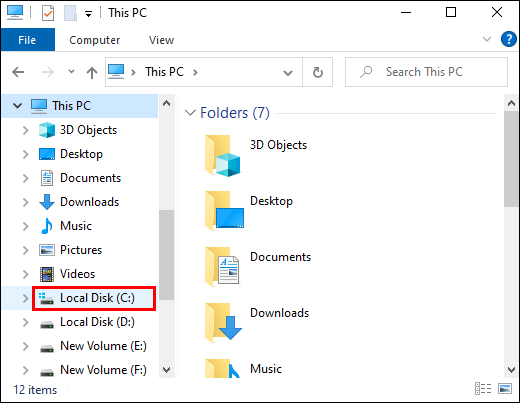
- Kullanıcılar'a ve ardından Kullanıcı adı klasörüne tıklayın.
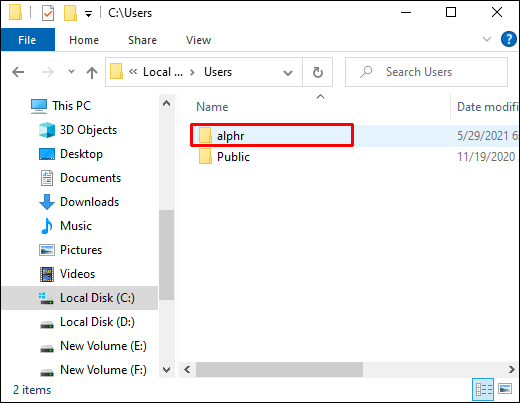
- AppData'yı ve ardından Yerel'i seçin.
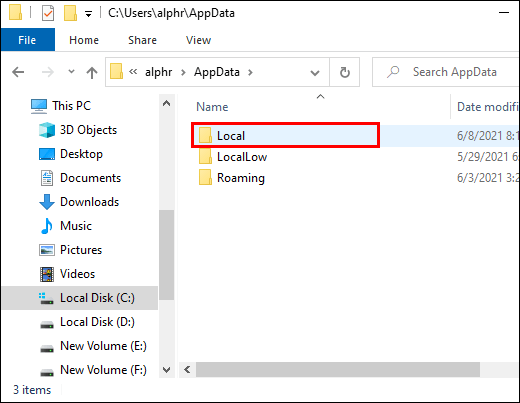
- Spotify'ı bulun ve tıklayın.
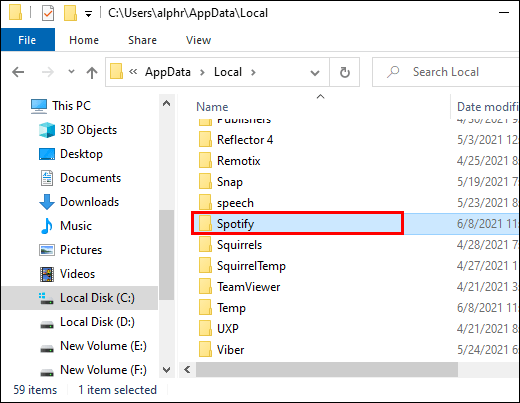
- Depolama klasörünü bulun ve ardından silin.
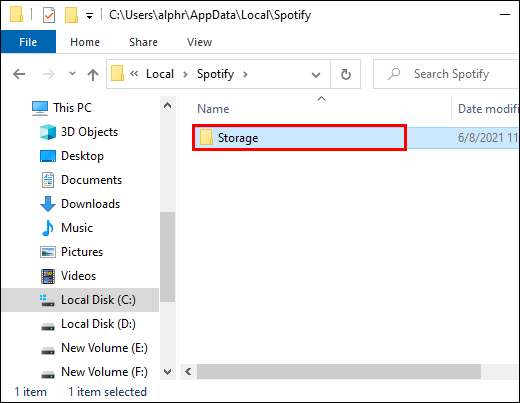
Spotify uygulamasını silmek için:
- Menü çubuğundan Başlat düğmesini ve ardından Ayarlar'ı seçin.

- Uygulamalar'a ve ardından Spotify'a tıklayın.
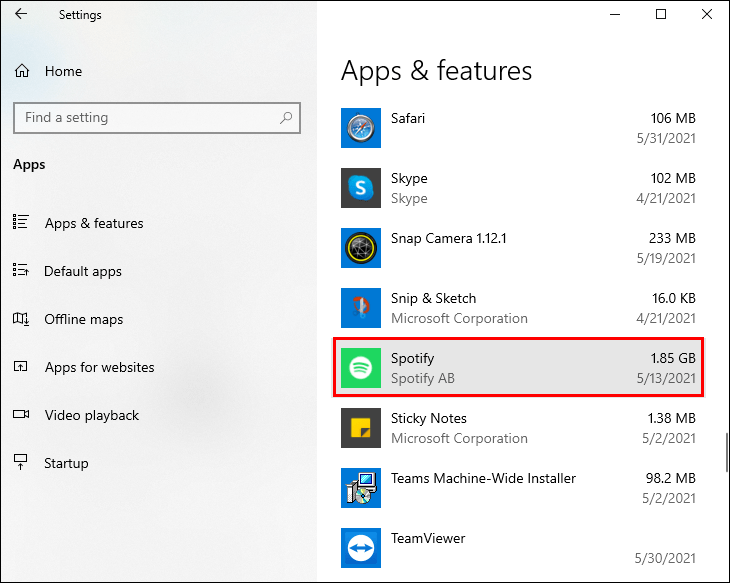
- Kaldır'ı seçin.
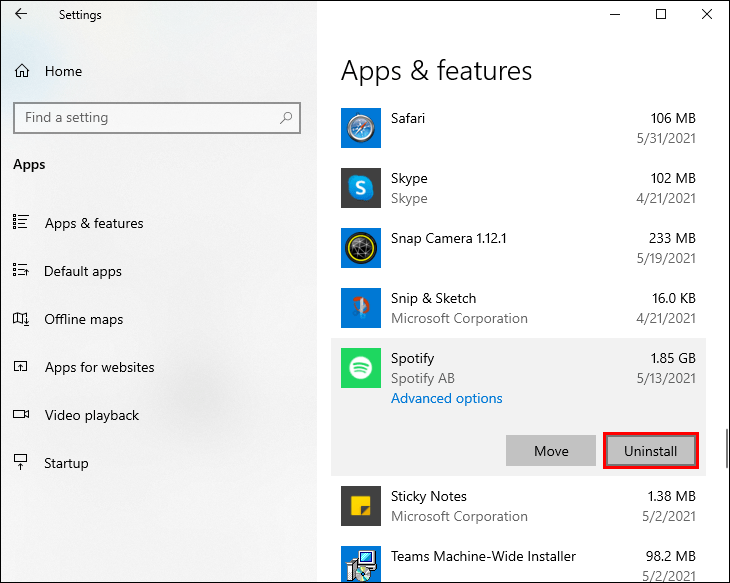
Spotify'ı Windows'a yeniden yüklemek için:
- Spotify'ı bulmak ve yeniden yüklemek için Microsoft Mağazasına gidin.
Temiz macOS Yeniden Yükleme
Spotify'ın önbelleğini ve uygulamasını macOS üzerinden silmek için:
- Finder'ı başlatın.

- Ardından, üstteki menüden Git'i seçin, ardından Alt tuşuna uzun basın ve Kitaplık'ı seçin.
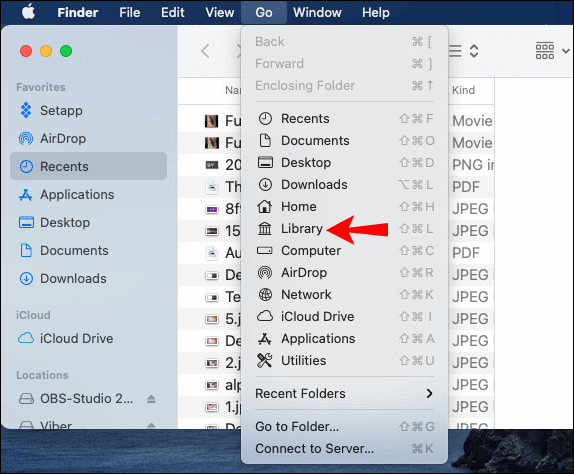
- Önbellekler'e tıklayın, ardından seçin ve silin com.spotify.Client Klasör.
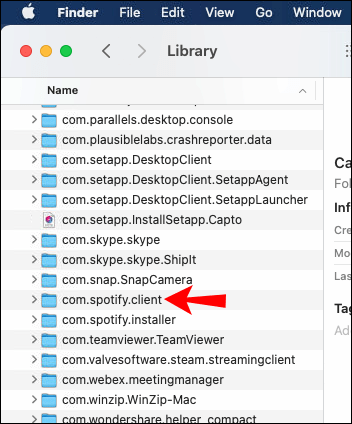
- Uygulama Desteği'ni seçin ve ardından Spotify klasörünü silin.
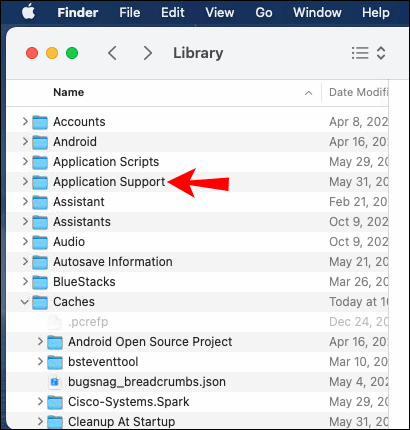
Spotify'ı macOS'a yeniden yüklemek için:
- Finder'ı başlatın.

- Soldaki kenar çubuğu menüsünden Uygulamalar'ı seçin.
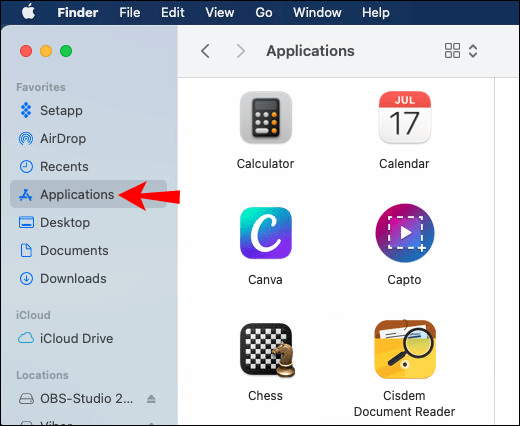
- Spotify'ı bulun ve Çöp Kutusu simgesine sürükleyin.
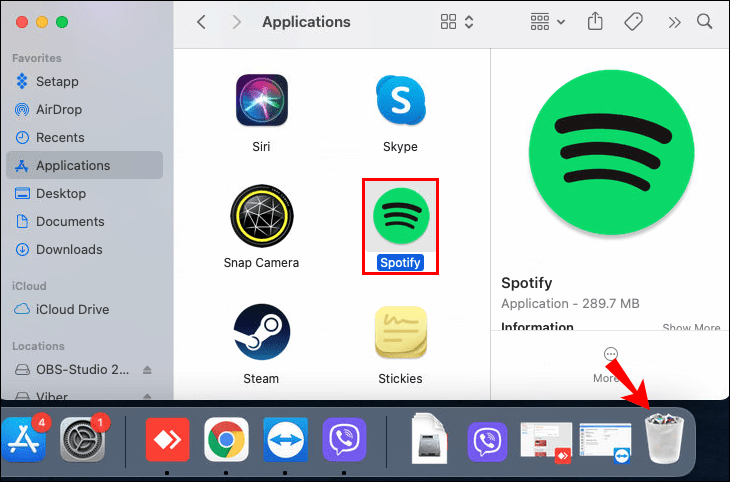
- Ardından uygulamayı tamamen silmek için çöp kutusunu boşaltın.
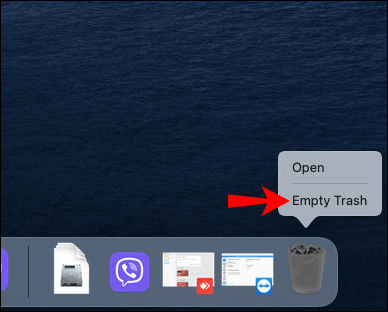
Spotify'ı macOS'a yeniden yüklemek için:
- Uygulama mağazasına gidin, indirilecek Spotify uygulamasını bulun.
Bozuk SD Kart
Cihazınızda harici bir SD kart varsa, müziğinizi depolamak için bunu kullanıyor olabilirsiniz. SD kartınız bozulmuş veya hasar görmüş olabilir ve bu nedenle, üzerinde depolanan müziğe başarıyla erişmenizi engeller. SD kartı çıkarıp yeniden takmayı deneyebilirsiniz:
- Cihazınızı kapatın.
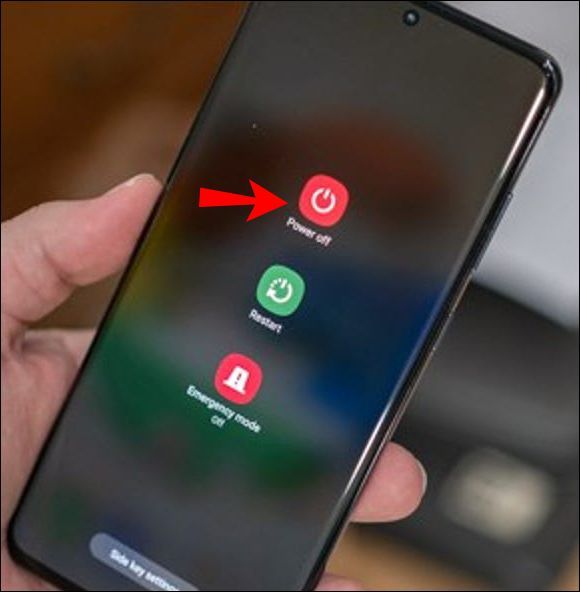
- SD kartı çıkarın.
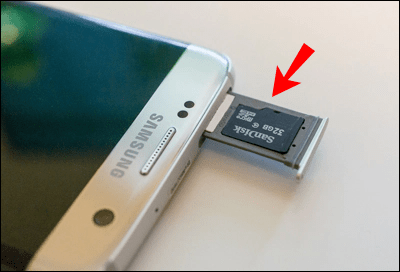
- Soruna neden olabilecek tozu temizlemek için üzerine üfleyin ve mümkünse SD kartın bulunduğu alanı temizleyin.
- Ardından SD kartı tekrar takın.
SD kartınızda veya telefonunuzda veri depolama alanınız bitmiş olabilir. Bir Android cihazda biraz yer açmak için:
- Ayarlar'a gidin ve tıklayın.
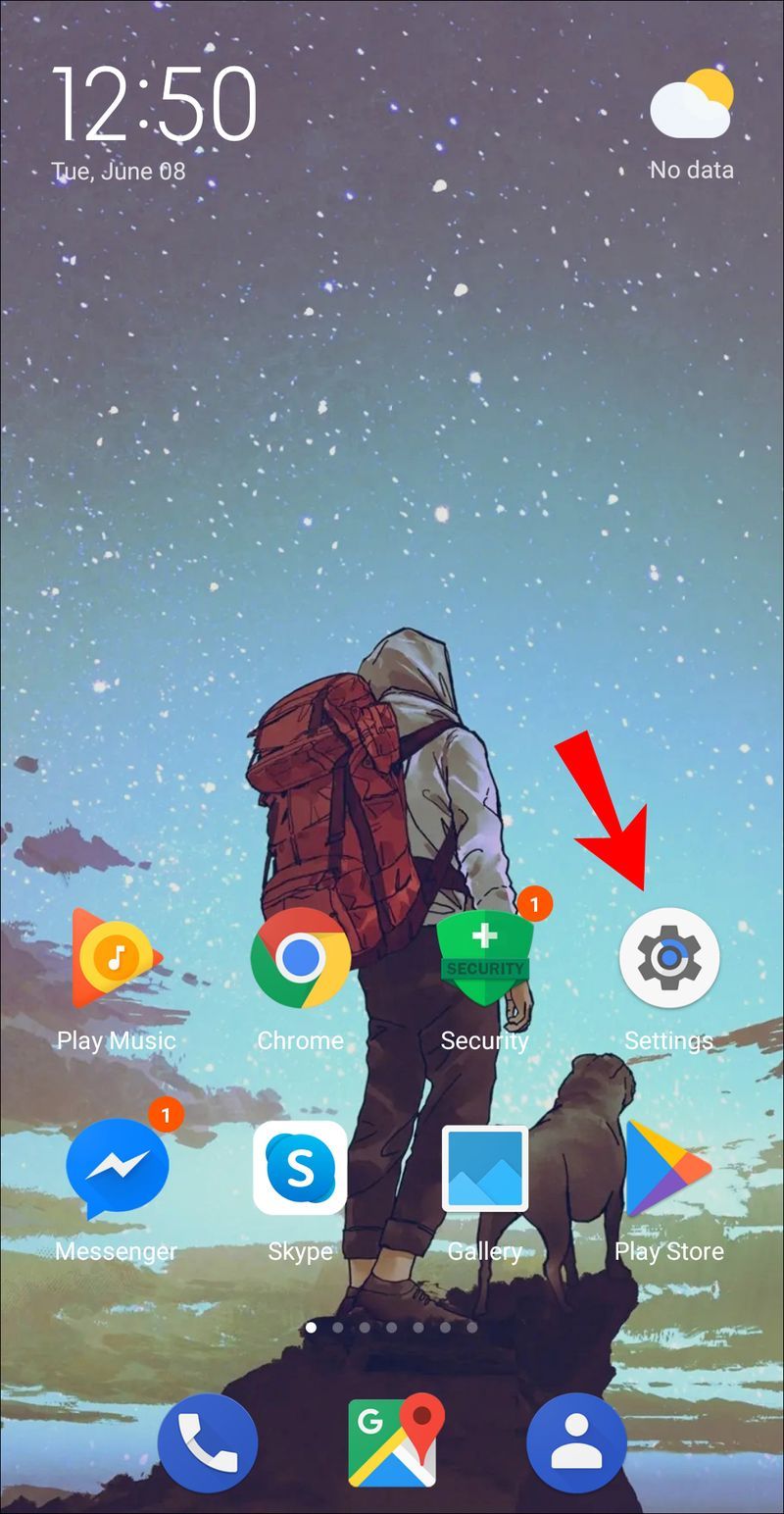
- Sayfanın altına doğru Depolama seçeneğini seçin.
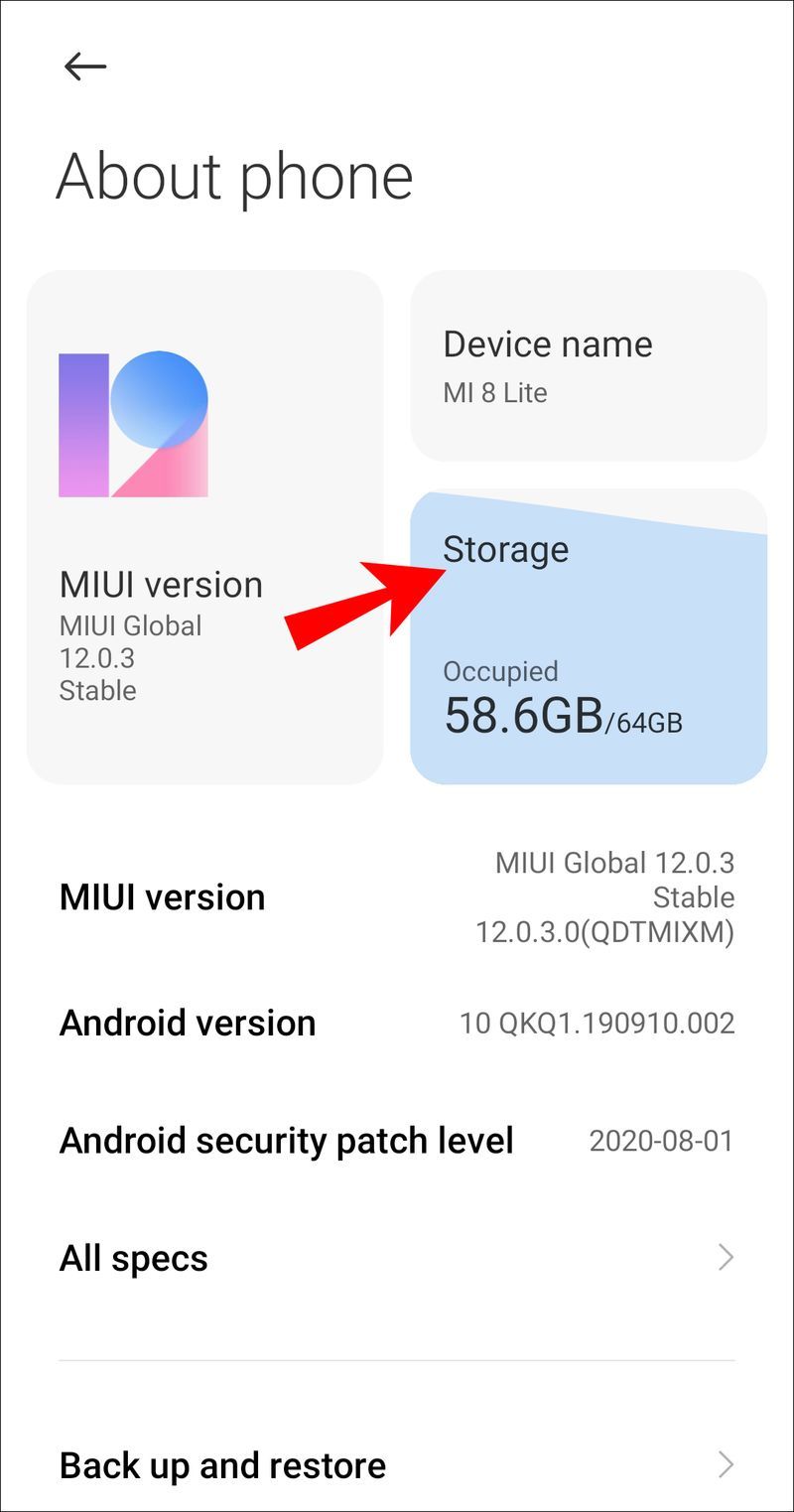
- Cihazınızda yeterli boş alan olup olmadığını doğrulayın.
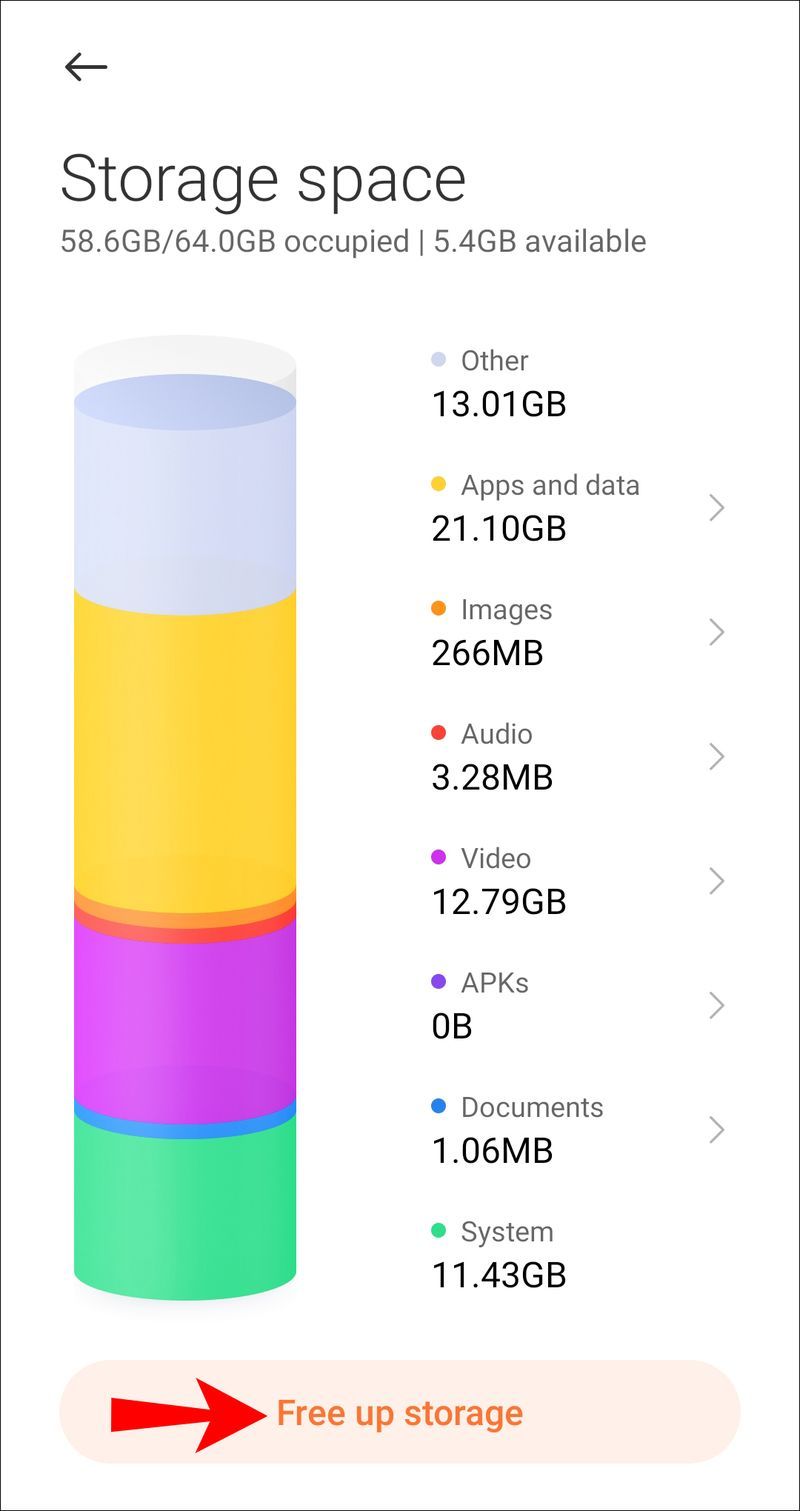
- Boş alanınız azalıyorsa, telefonunuzu gözden geçirmeniz ve mesajları, resimleri ve videoları vb. silmeniz gerekir; ihtiyacınız olmayan veya kullanmadığınız her şey.
Aynısını bir iOS cihazından yapmak için:
- Ayarlar'a gidin ve tıklayın.
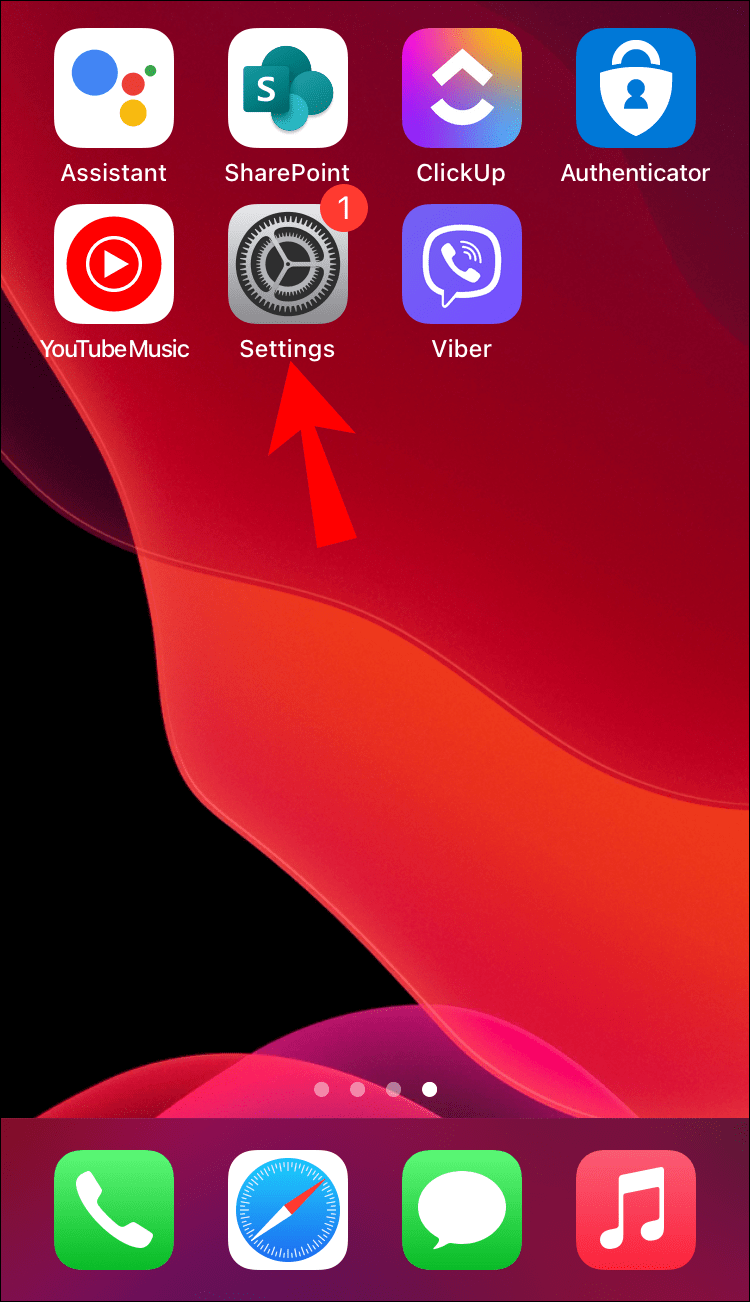
- Genel'i ve ardından iPhone Depolama'yı seçin.
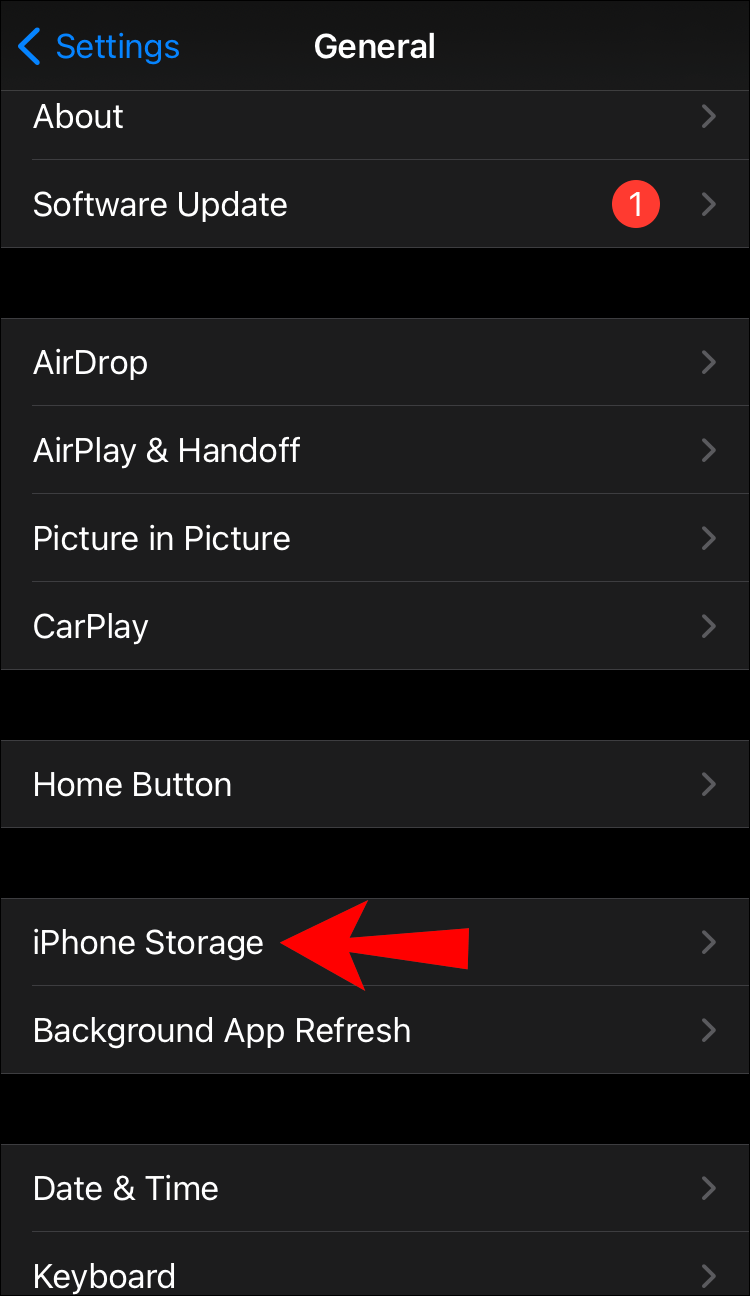
- Cihazınızda yeterli boş alan olup olmadığını doğrulayın.
Yine telefonunuz azalıyorsa, ihtiyacınız olmayan veya kullanmadığınız tüm mesajları, resimleri, videoları vb. silin.
Ana Bilgisayar Dosyalarını Kaldır
Bilgisayarınızda dinlerken sorun ortaya çıkarsa, Spotify'ı ana bilgisayar dosyanızdan kaldırmayı deneyin. Bunu Windows aracılığıyla yapmak için:
- Not Defteri'ne gidin, sağ tıklayın ve Yönetici Olarak Aç'ı seçin.
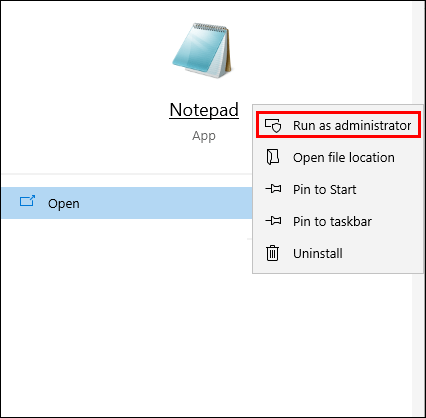
- Dosya > Aç > C > Windows > System32 > sürücüler > vb.'ne gidin.

- Dosya Adı kutusunun yanında, Tüm Dosyalar'ı seçin.
- Hosts dosyasını seçin ve açın.
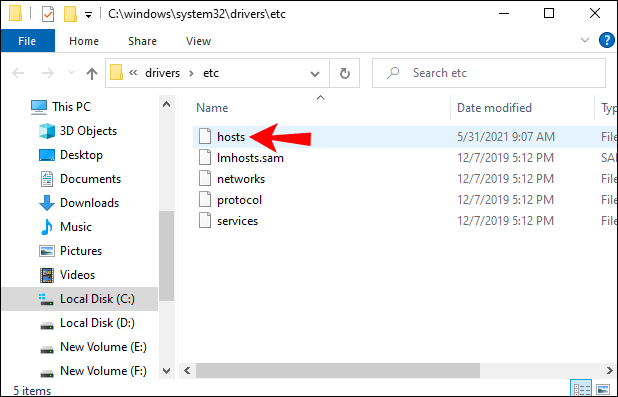
- Açıldıktan sonra, her satırın başında # işareti olan bir metin numarası satırları göreceksiniz.
- Adreste Spotify'ı içeren girişleri arayın.
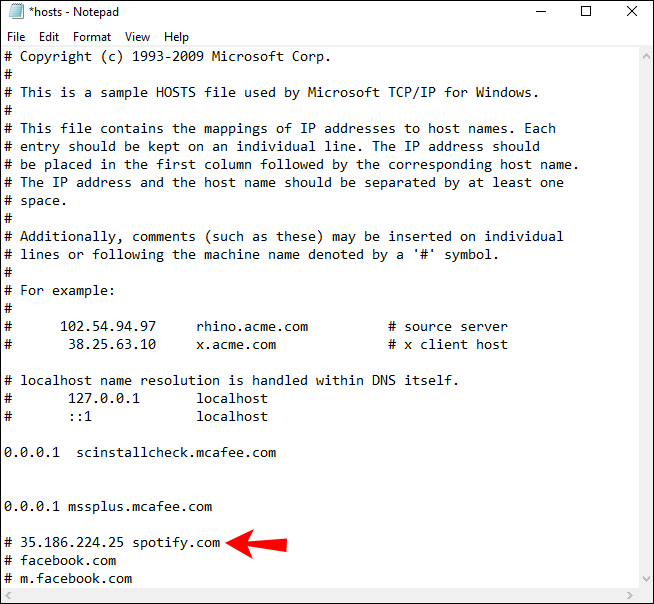
- Spotify dahil girişleri silin.
- Değişiklikleri kaydedin ve ardından Spotify'ı yeniden başlatın.
Bunu macOS aracılığıyla yapmak için:
- Finder'ı başlatın.

- Menüden Git > Klasöre Git'e gidin.
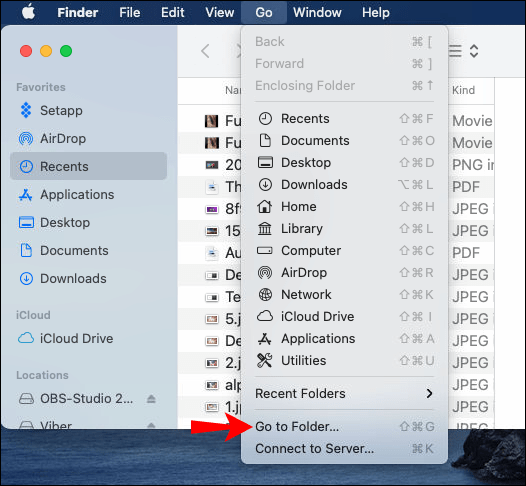
- Metin alanına şu konumu girin: /private/etc/hosts ve ardından enter tuşuna basın.
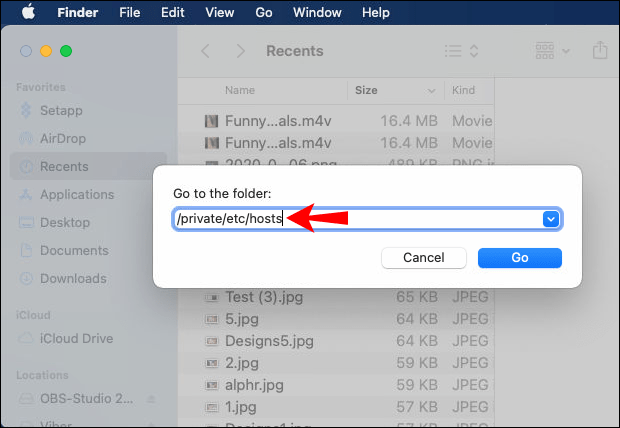
- Mac'inizin ana bilgisayar dosyasını gösteren başka bir Bulucu penceresi vurgulanır.
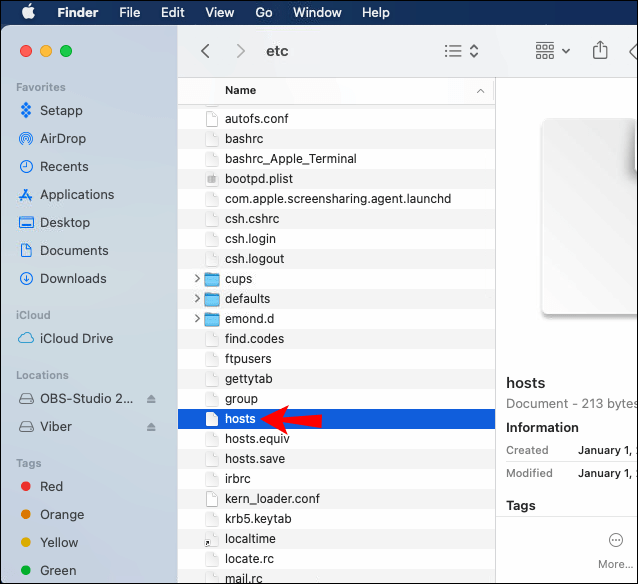
- Üzerine tıklayın ve ardından masaüstünüze sürükleyip bırakın.
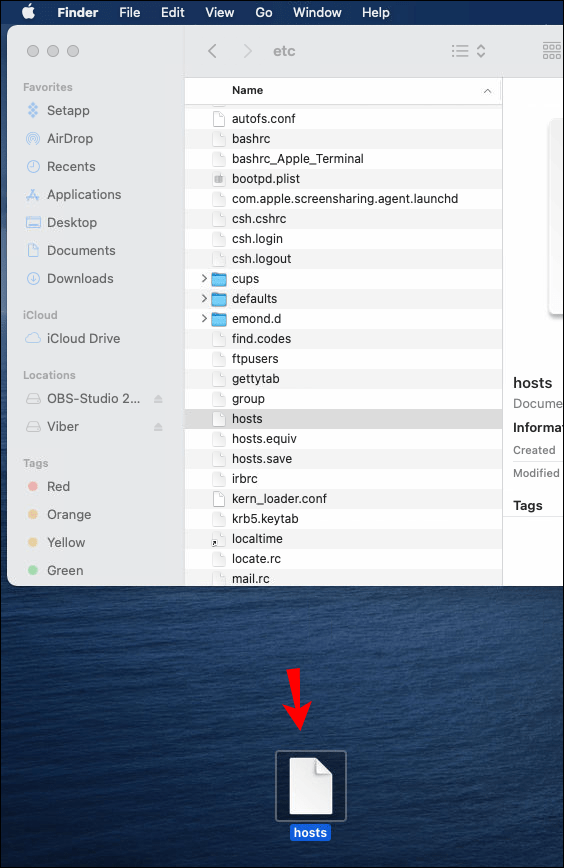
- Açmak için dosyaya çift tıklayın, TextEdit'te açılacaktır.
- Adreste Spotify olan girişleri arayın ve silin.
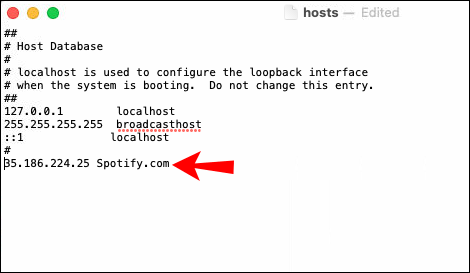
- Şimdi değişikliklerinizi kaydedin ve Spotify'ı yeniden başlatın.
AirPod'larınızı veya Bluetooth Kulaklıklarınızı Kontrol Edin
- İlk olarak, sorunun kablosuz kulaklığınızdan/kulaklığınızdan kaynaklanıp kaynaklanmadığını iki kez kontrol edin. Onları başka bir cihazla eşleştirin ve sorunun devam edip etmediğini görmek için Spotify dışında bir şey dinleyin.
- Diğer kablosuz cihazların aynı anda Spotify'a bağlı olmadığından emin olun; bu durumda, onları ayırın. Ayrıca, cihazınızla eşleştirilmiş diğer kablosuz kulaklıkları, kapsama alanı içinde bir kez cihazınıza otomatik olarak bağlanmaya çalışacakları için çıkarabilirsiniz.
- Pilinizin dolu olduğundan emin olun. Düşük pil tipik olarak bağlantı sorunlarına neden olur.
- Cihazınız için desteklenen Bluetooth sürümlerini kontrol edin. Kulaklığınız cihazınızla uyumlu olmayabilir.
Sıkça Sorulan Sorular
Spotify hakkında aklınıza gelebilecek bazı soruların yanıtlarını burada bulabilirsiniz.
Spotify Parçaları Nasıl İndirilir
Spotify Premium ile çevrimdışı dinlemek için müziğinizi indirebilirsiniz. iOS veya Android cihazınızdan çevrimdışı dinlemek üzere Spotify parçalarını indirmek için:
1. Spotify'ı başlatın ve oturum açın.

2. Ekranın sağ alt kısmında Kitaplığınız'a tıklayın.

3. Ardından indirmek istediğiniz çalma listesine tıklayın.

4. Çalma listesinden İndir seçeneğini AÇIK konuma getirin.
instagram canlı yayında yorumlar nasıl görülmez

• Tamamlandığında, şarkınız aşağı bakan yeşil bir ok görüntüleyerek indirmeye başlayacaktır.
Spotify parçalarını Windows veya macOS bilgisayarınızdan çevrimdışı dinlemek üzere indirmek için:
1. Spotify hesabınızda oturum açın.
2. İndirmek istediğiniz çalma listesini bulun.
3. Çalma listesini seçin ve ardından İndir seçeneğini AÇIK konuma getirin.
• Tamamlandığında, şarkınız aşağı bakan yeşil bir ok görüntüleyerek indirmeye başlayacaktır.
Spotify Parçalarını Neden İndiremiyorum?
• Parçaları yalnızca bu şekilde indirebileceğiniz için bir Spotify aboneliğiniz olduğundan emin olun.
• Güçlü bir internet bağlantınız olduğundan emin olun. Wi-Fi simgesi tam bir bağlantı gösteriyorsa ancak yine de parçaları indiremiyorsanız, internet ayarlarınıza gidin ve yanında herhangi bir hata uyarısı olup olmadığını kontrol edin. Varsayılan olarak Spotify, müzik indirmeden önce hücresel veri ağlarının aksine Wi-Fi'ye bağlanana kadar bekler.
• İndirmeye çalıştığınız cihazda yeterli depolama alanınız olduğundan emin olun. Biraz yer açmanız gerekebileceğinden cihazınızı kontrol edin. En az bir ücretsiz GB yeterli olacaktır.
• Müzik indirmek için beşten fazla cihaz kullanmadığınızdan emin olun. Altıncı bir cihaza indirmeye çalışırsanız, Spotify en az kullanılan cihazdan indirmeleri kaldıracaktır.
Kesintisiz Spotify Dinleme Deneyimi
Spotify'ın müzik ve podcast akış hizmetlerinden dünya çapında milyonlarca kişi yararlanıyor. Spotify'a abone olarak, içeriğini beş cihaza kadar indirebilir ve çevrimdışı olarak kesintisiz müziğin keyfini çıkarabilirsiniz. Doğrudan cihazınızdan dinlemek, düşük Wi-Fi bağlantısı ve hücresel veri erişimi olan alanlarda akış yaparken genellikle duraklama sorununu çözer.
Artık duraklatma sorununu umarız çözdüğünüze göre, bunu çözmek için hangi yöntemi kullandınız? O zamandan beri deneyimledin mi? Spotify'da en çok neyi seviyorsunuz? Aşağıdaki yorumlar bölümünde bize bildirin.